Page 1

Page 2

Page 3
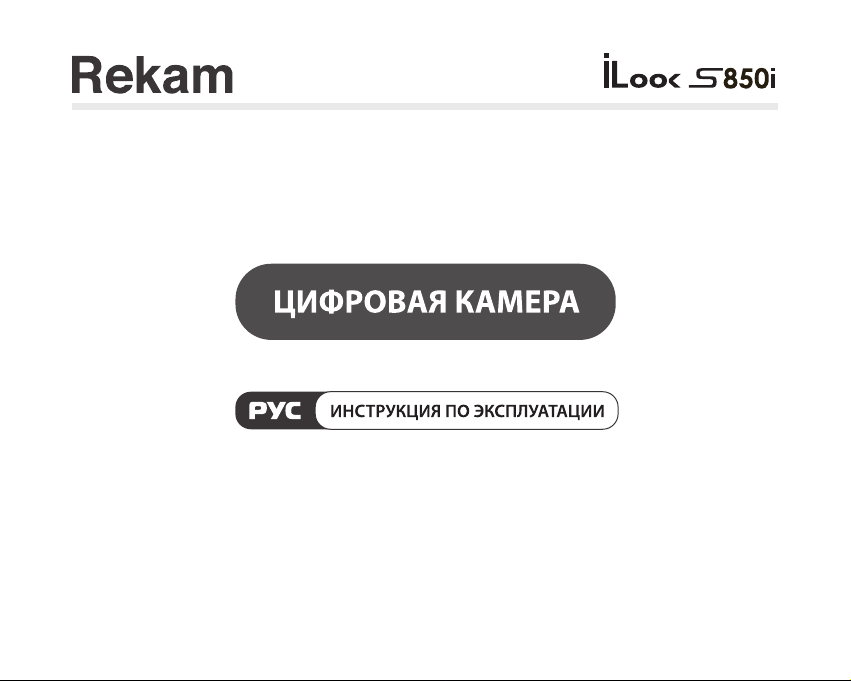
Page 4
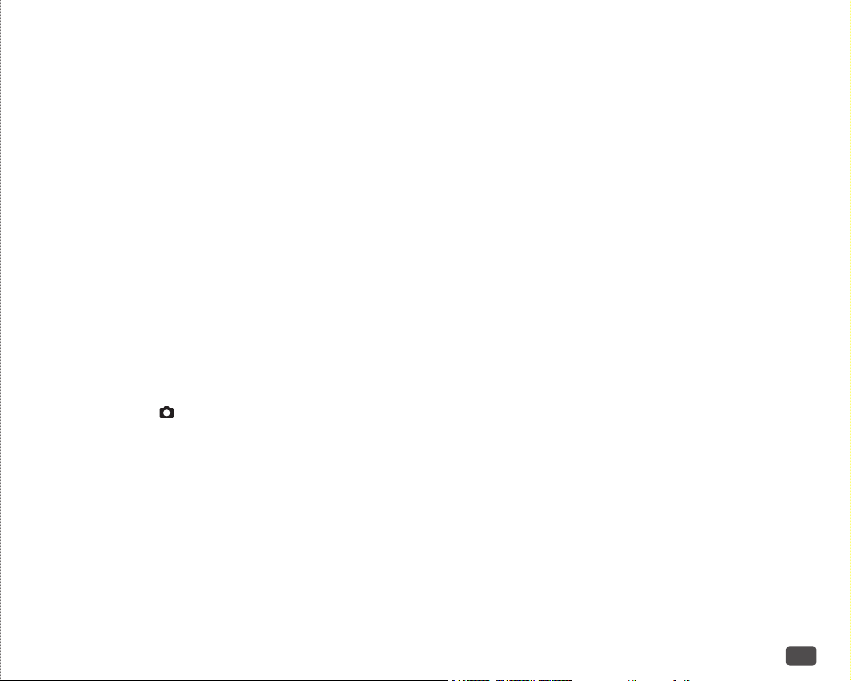
Со
держание
Заявление FCC ................................................................................................................................................................................3
Информация об используемых марках ......................................................................................................................................4
Предупреждения .............................................................................................................................................................................5
Пользование батареями .................................................................................................................................................................7
Введение .........................................................................................................................................................................................8
Содержание упаковки ..................................................................................................................................................................9
Знакомство с камерой ...............................................................................................................................................................10
Индикация на ЖК-мониторе .....................................................................................................................................................12
Подготовка камеры к работе ....................................................................................................................................................15
Установка и извлечение карты памяти SD ...........................................................................................................................16
Начало работы с камерой .........................................................................................................................................................17
Режим Съемка [ ] .....................................................................................................................................................................18
Съемка изображений ....................................................................................................................................................................18
Функция «Цифровой Зум» ...........................................................................................................................................................18
Встроенная вспышка ....................................................................................................................................................................18
СЦЕНА (Scene) ..............................................................................................................................................................................19
Размер изображения ....................................................................................................................................................................20
Размер видео .................................................................................................................................................................................20
Функция Anti-Shake ........................................................................................................................................................................21
Функция «Определение Лица» (Face Detection) .......................................................................................................................22
АВТОСПУСК (Self-Timer) ..............................................................................................................................................................22
Установки камеры (SetUp) ...........................................................................................................................................................23
ЭКСПОЗИЦИЯ (Exposure)
.........................................................................................................................................................24
RU
1
Page 5

ISO (чувствительность).................................................................................................................................................................25
БАЛАНС БЕЛОГО (White Balance) ..............................................................................................................................................26
РЕЗКОСТЬ (Sharpness) ...............................................................................................................................................................26
КАЧЕСТВО (Quality) ......................................................................................................................................................................27
ДАТА (Date) .....................................................................................................................................................................................28
АВТО-ВЫКЛЮЧЕНИЕ (Auto Power Off) ......................................................................................................................................29
ЯЗЫК пользования (Language) ...................................................................................................................................................30
ЧАСТОТА (Frequency) ...................................................................................................................................................................30
ФОРМАТ (Format) ..........................................................................................................................................................................30
ПО УМОЛЧАНИЮ (Default Setting) .............................................................................................................................................31
Режим Видео [ ] ...................................................................................................................................................................32
Режим ПРОСМОТР ............................................................................................................................... .......................................33
Показ пиктограмм изображений ..................................................................................................................................................33
ВРАЩЕНИЕ (Rotate).....................................................................................................................................................................34
ЗАЩИТА (Protect) ..........................................................................................................................................................................35
УДАЛИТЬ (Delete) ..........................................................................................................................................................................35
РЕДАКТИРОВАНИЕ (Crop Image) ...............................................................................................................................................36
ПЕЧАТЬ (Print) ................................................................................................................................................................................37
Программа PhoTags Express (установка) ..............................................................................................................................38
Перенос файлов изображений с камеры на компьютер ..................................................................................................39
Требования к системе ...................................................................................................................................................................39
Технические спецификации .....................................................................................................................................................40
Возможные неисправности и методы их устранения .......................................................................................................41
Режим Просмотр (исправление неисправностей) ....................................................................................................................43
Другие проблемы ...........................................................................................................................................................................44
RU
2
Page 6
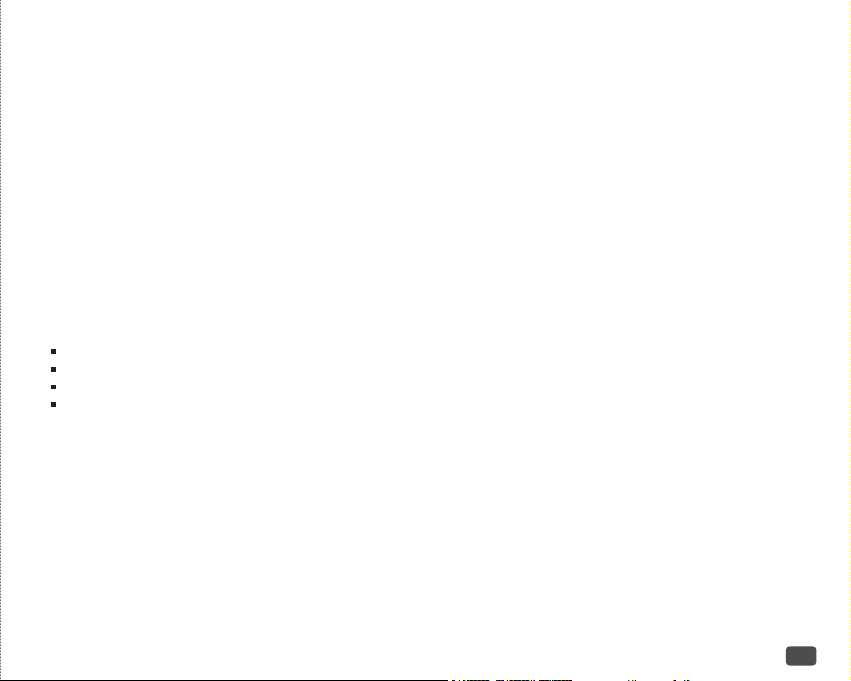
Заяв
ление FCC
Данное у
стройство соответствует Части 15 Правил FCC. Работа устройства – предмет
следующих условий:
(1) Данное устройство не может вызывать вредных воздействий, и
(2) Данное устройство обязано принимать любое воздействие, включающее
воздействие, которое может вызывать нежелательную работу.
Примечание:
Данное устройство протестировано и найдено соответствующим ограничениям для Класса
В цифровых приборах, согласующихся с Частью 15 Правил FCC. Эти ограничения
предусматривают обоснованную защиту против негативных воздействий при
непроизводственном использовании. Данное устройство производит, использует и может
излучать радиочастотную энергию и, в случае инсталляции, не соответствующей
инструкциям, может вызывать негативные воздействия на радиокоммуникации. Однако,
отсутствуют гарантии того, что такого рода воздействия не возникнут в определенных
ситуациях. В случае возникновения негативных воздействий на радио или телевизионное
оборудование рекомендуется применение следующих мер:
Переориентиров
У
величить расстояние между данным прибором и принимающим устройством
Исп
ользовать различные гнезда для подключения данного прибора и принимающего устройства
К
онсультация специалиста сервисного центра или радио/ТВ специалиста
Использование защищенного кабеля необходимо в соответствии с ограничениями Класса
В, Подраздела В Части 15 Правил FCC. Не производите никаких изменений в данном
устройстве, если это не предусматривается инструкцией по эксплуатации. При
возникновении вопросов такого характера необходима консультация специалиста
сервисного центра.
Для пользователей камеры
Жидкокристаллический дисплей камеры изготовлен с применением высокоточных
технологий. Количество эффективных пикселей находится на уровне 99,99% и выше.
Однако, следует знать, что 0,01% могут работать некорректно, но это явление никак не
отражается на качестве изображения.
ать или переместить принимающее устройство
RU
3
Page 7
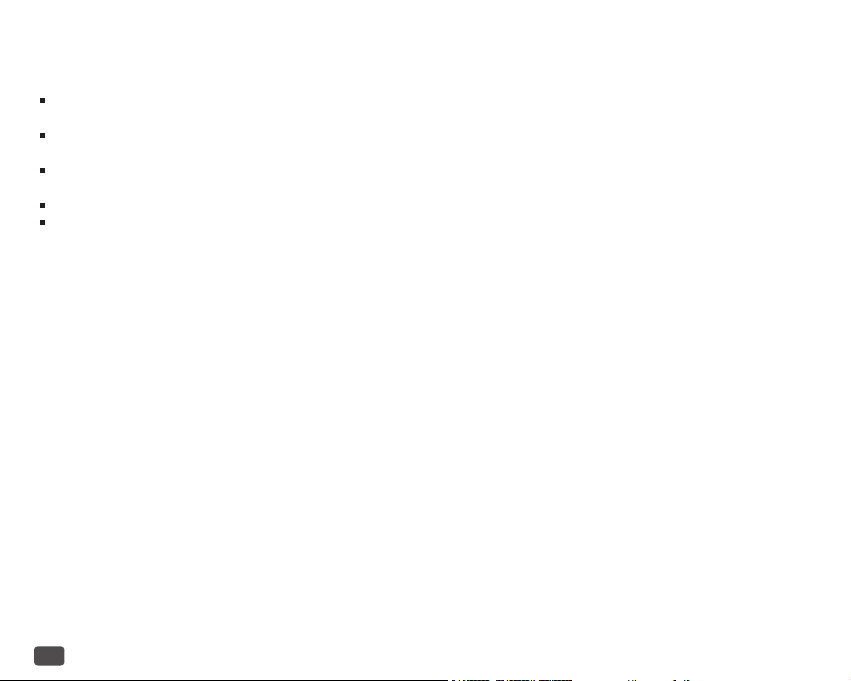
Инф
ормация об используемых торговых марках
Microsoft® и Windows® являются зарегистрированными торговыми
марками Корпорации Microsoft.
Pentium® является зарегистрированной торговой маркой
Корпорации Intel.
Macintosh® является зарегистрированной торговой маркой
Apple Computer Inc.
SD™ и MMC™ являются торговыми марками.
Другие названия и продукты могут быть торговыми марками или
зарегистрированными торговыми марками соответствующих
владельцев.
По
жалуйста, прочтите эту информацию.
упреждение:
Пред
1.
п
сп
инстр
2.
оп
тре
ос
3.
к
н и спецификации продукта могут быть изменены без
Дизай
редварительного уведомления. Это может включать собственно
ецификации продукта, программное обеспечение,
укцию по эксплуатации.
дукт и сопутствующие аксессуары могут отличаться от
Про
исанных в данной инструкции. Это может быть связано с
бованиями рынка, демографическими и географическими
обенностями.
одитель не предполагает никакой ответственности за
Произв
акие-либо ошибки или несоответствия в данной инструкции.
RU
4
Page 8
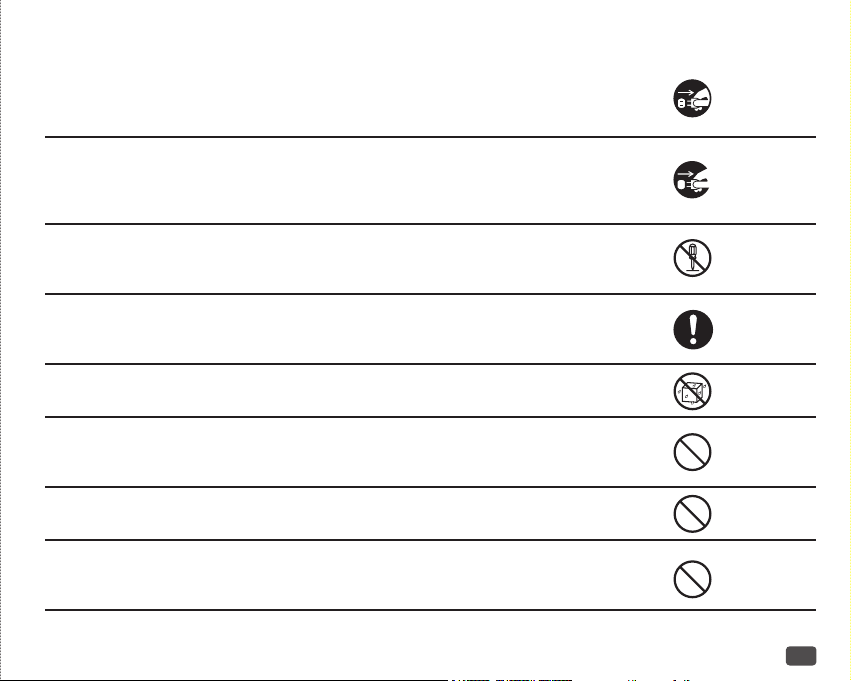
Пред
упреждения
В случае попадания в камеру инородных предметов или
жидкости любого происхождения немедленно выключите
камеру, отключите АС адаптер и извлеките батареи.
В случае падения и повреждения корпуса камеры
немедленно выключите камеру, отключите АС адаптер
и извлеките батареи.
Не пытайтесь разбирать камеру, так как это может
привести к электрическому удару.
Используйте для работы только АС адаптер с
указанными в данной инструкции характеристиками.
Избегайте пользования камерой в насыщенном влагой месте.
Не оставляйте камеру на неровных или неустойчивых
поверхностях.
Храните камеру в местах, недоступных для детей.
Из
бегайте пользования камерой во время ходьбы, бега и,
особенно, вождения автомобиля.
RU
5
Page 9
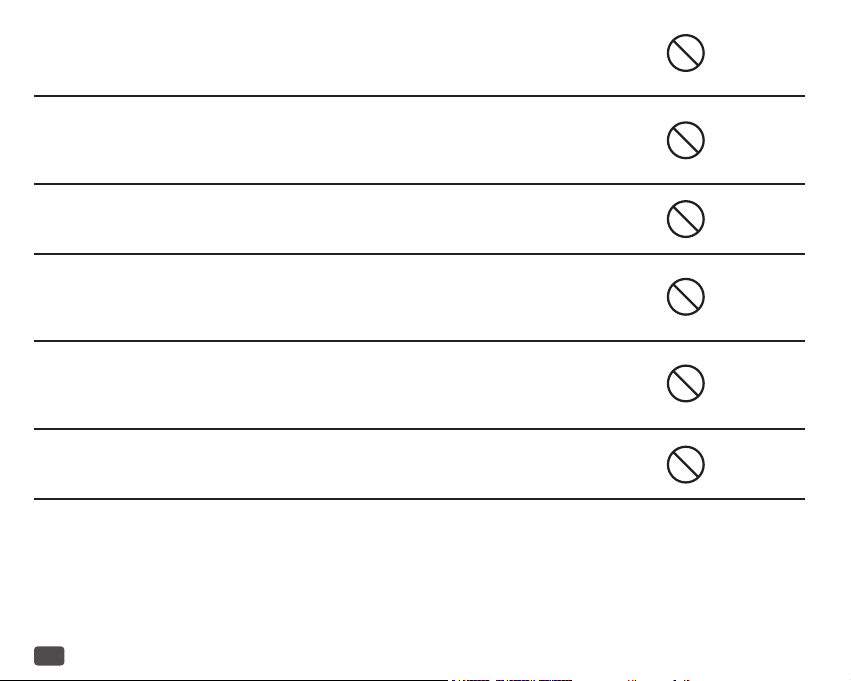
При установке батарей, обратите внимание на указанную
на батареях и на крышке отсека батарей полярность.
Работа вспышки камеры вблизи глаз может негативно
повлиять на зрение.
Избегайте касаний поверхности ЖК-монитора.
Камера является точным инструментом. Любой удар,
падение, силовое воздействие может оказать негативное
влияние на работу камеры.
Избегайте пользования камерой в задымленном или
запыленном местах.
Будьте осторожны при работе со шнурами и
кабелями камеры.
RU
6
Page 10
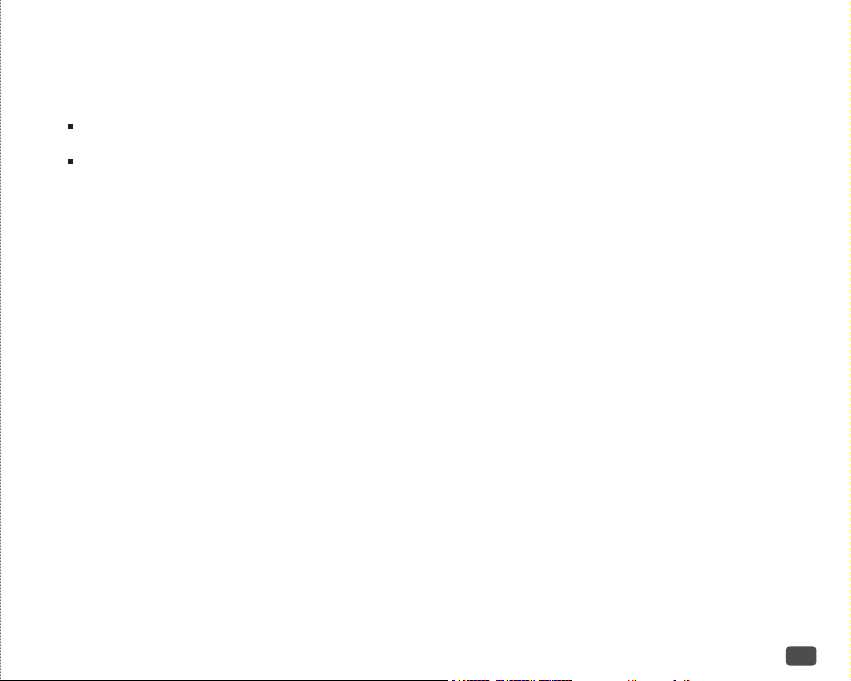
По
льзование батареями
ачества используемых батарей зависит качество работы устройства.
1. От к
2.
При исп
п
б
п
3.
Ба
4.
Во из
пользоваться устройством в течение длительного периода.
5.
Со
ользовании перезаряжаемых аккумуляторов необходимо:
омнить, что в условиях низкой температуры окружающей среды потенциал
атарей снижается быстрее.
олностью разрядить новые батареи перед зарядкой для их эффективной работы впоследствии.
тареи могут нагреваться в процессе работы. Это нормально и не является неисправностью.
бежание утечки батарей и порчи камеры извлекайте батареи из камеры, если не планируете
держите отсек батарей в чистоте.
RU
7
Page 11
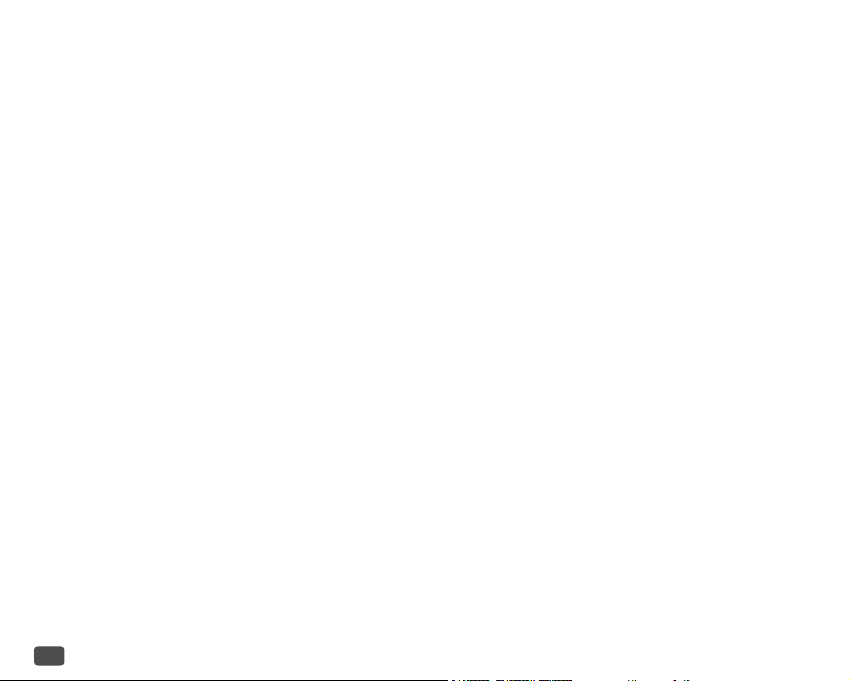
Вв
едение
Общие сведения
Мы искренне благодарим Вас за сделанный выбор и покупку!
Ваша новая цифровая камера предназначена для съемки высококачественных изображений и видео клипов.
Особенностями камеры также являются:
Разрешение изображений - до 14 мегапикселей.
ЖК-монитор – 2.7” низкотемпературный TFT цветной ЖК-монитор облегчает процесс компоновки кадра. Кроме этого,
ЖК-дисплей служит для просмотра снятых изображений.
Носитель информации – Возможно использование карт памяти SD (до 32 ГБ).
Цифровой Зум – 8Х цифровой.
Сценарии съемки - Авто / Ночной портрет / Ночная съемка / Портрет / Спорт / Ландшафт / Вечеринка /
/ Пляж / Высокая чувствительность.
Режимы работы вспышки – Разнообразные режимы работы вспышки позволят Вам производить съемку в любых
условиях освещенности.
Соединение с ПК – Вы можете закачивать, просматривать и редактировать изображения на ПК.
RU
8
Page 12
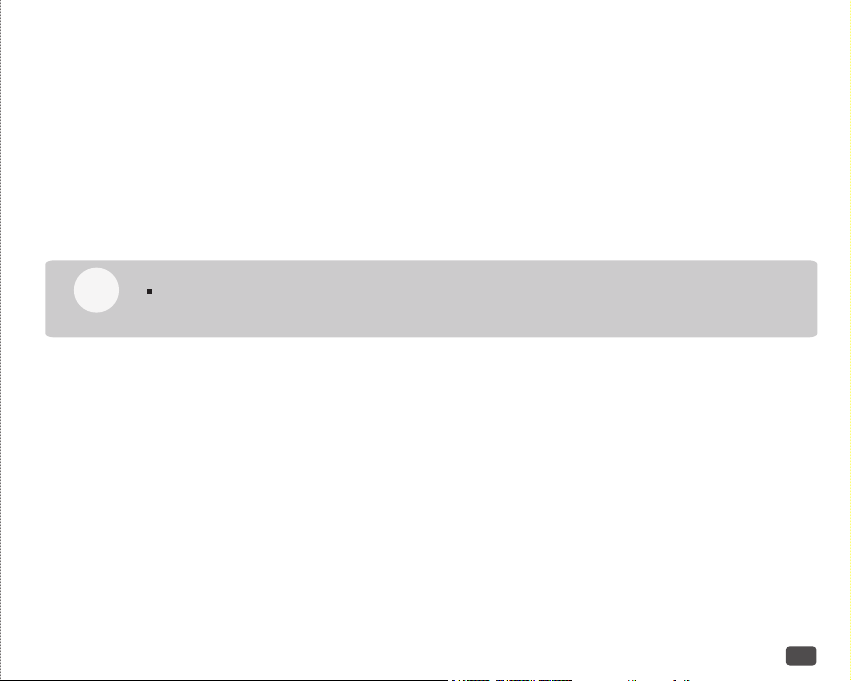
держание упаковки
Со
Ак
куратно просмотрите содержимое упаковки. Оно должно включать:
Цифров
•
•
Инстр
•
К
•
Диск
Р
•
•
А
•
Литиев
Ч
•
Приме
ая камера
укция по эксплуатации на английском и русском языках
абель USB
с программным обеспечением
емешок для камеры
С адаптер
о-ионная аккумуляторная батарея
ехол для камеры
Со
чание
держимое упаковки может варьироваться.
RU
9
Page 13
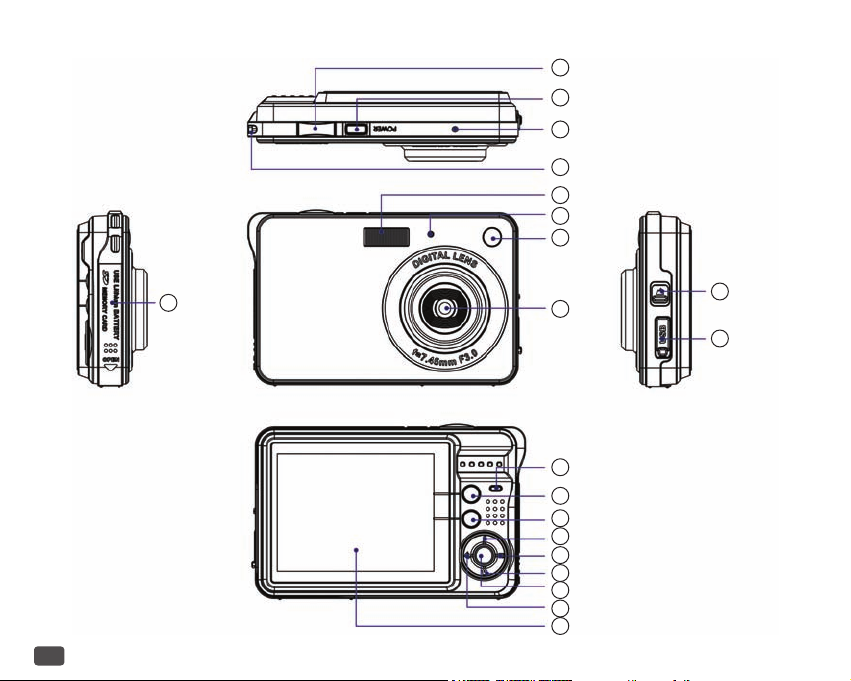
Знак
омство с камерой
1
2
3
4
5
6
7
9
RU
10
8
1
2
3
4
5
6
7
8
9
10
11
Page 14
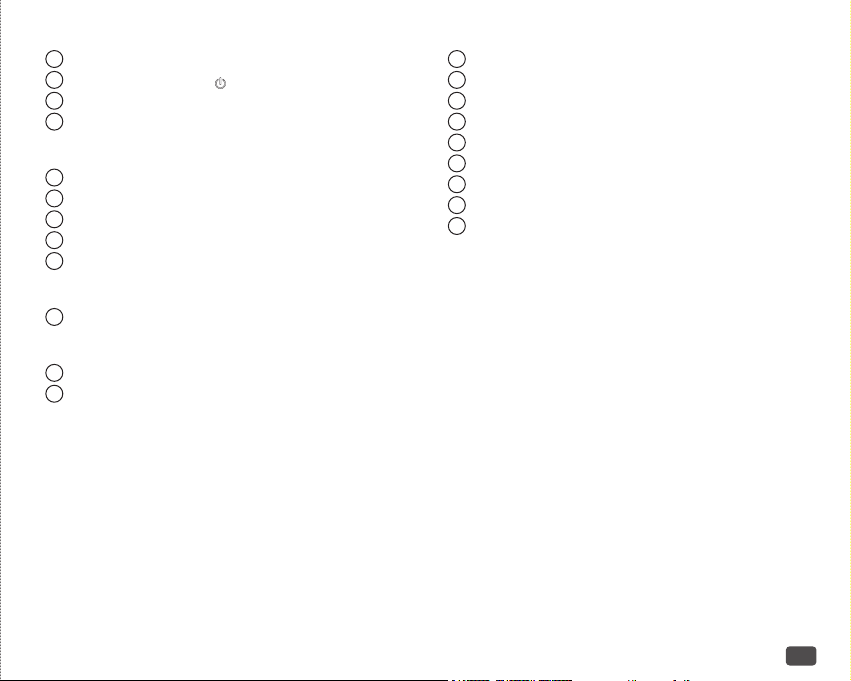
Вер
хняя панель
1
нопка затвора
– К
2
– К
нопка ВКЛ. / ВЫКЛ.[
3
рофон
– Мик
4
ерстие для ремешка
– Отв
.
]
Передняя панель
4
– Отв
ерстие для ремешка
5
ышка
– Всп
6
– Световой (LED) индикатор функции Авто-спуск
7
– Зерк
ало для авто-портрета
8
ъектив
– Об
ая панель
Лев
9
– К
рышка отсека батареи/карты памяти
Прав
ая панель
10
– Перек
11
лючатель Макро съемки
нездо USB
– Г
Задняя панель
1
етовой (LED) индикатор
– Св
2
– Мног
офункциональная кнопка А
3
офункциональная кнопка В
– Мног
4
нопка Вверх/Вспышка
– К
5
– К
нопка Вправо/Просмотр
6
нопка Вниз/Видео
– К
7
– Кнопка Меню/ОК
8
– К
нопка Влево/Сценарий
9
-монитор
– ЖК
11
RU
Page 15
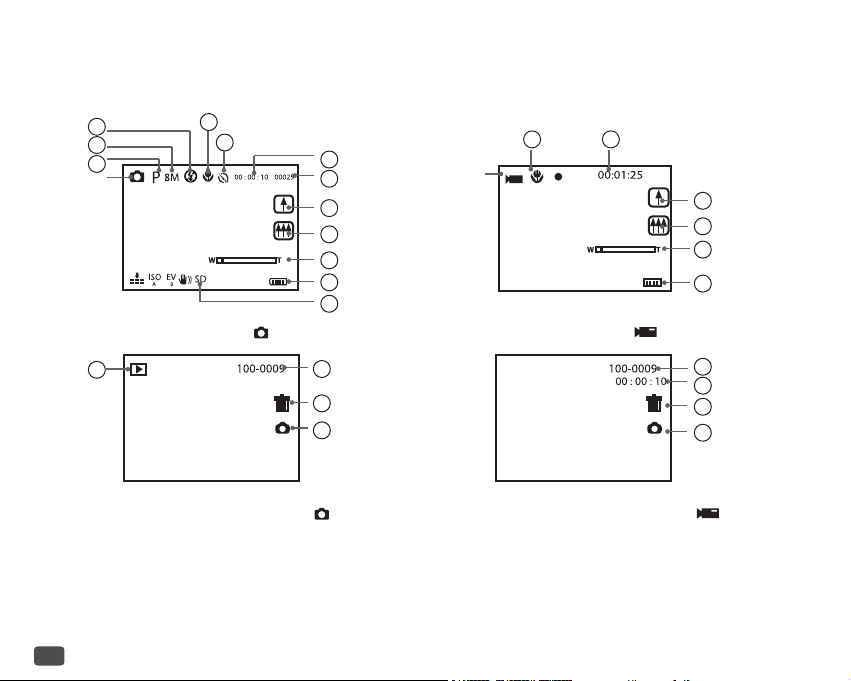
Индикация на ЖК-м
ониторе
RU
Р
ежим
работы
Фото
12
3
2
1
Рис. 1 - Р
1
Рис. 3 - Просмотр (Режим Фото
4
5
ежим Фото
[ ]
10
11
12
2
3
4
[ ])
1 2
6
7
8
9
Режим
работы
Видео
Рис. 2 - Р
Рис. 4 - Про
ежим Видео
смотр ( Режим Видео
[ ]
3
4
5
6
1
2
3
4
[ ])
Page 16

Рис. 1 – Режим Фото [ ]
1
– Сценарии
2
– Размер изображения
3
– Режим вспышки
4
– Функция Макро
5
– Автоспуск
6
– Время для съемки видео
7
– Кол-во кадров для съемки
8
– Зумирование - Приближение
9
– Зумирование – Отдаление
10
– Цифровой зум
11
– Уровень заряда батарей
12
– Индикатор карты памяти
Рис. 2 – Режим Видео [ ]
1
– Функция Макро
2
– Время для съемки
3
– Зумирование – Приближение
4
– Зумирование – Отдаление
5
– Цифровой Зум
6
– Уровень заряда батарей
Рис. 3 – Режим Просмотр [ ] Фото
1
– Индикатор просмотра (Фото)
2
– Номер кадра
3
– Удалить просматриваемый файл
4
– Возврат в режим фотографирования
Рис. 4 – Режим Просмотр [ ] Видео
1
– Номер видео файла
2
– Время просматриваемого видео файла
3
– Удалить просматриваемый файл
4
– Возврат в режим фотографирования
13
RU
Page 17
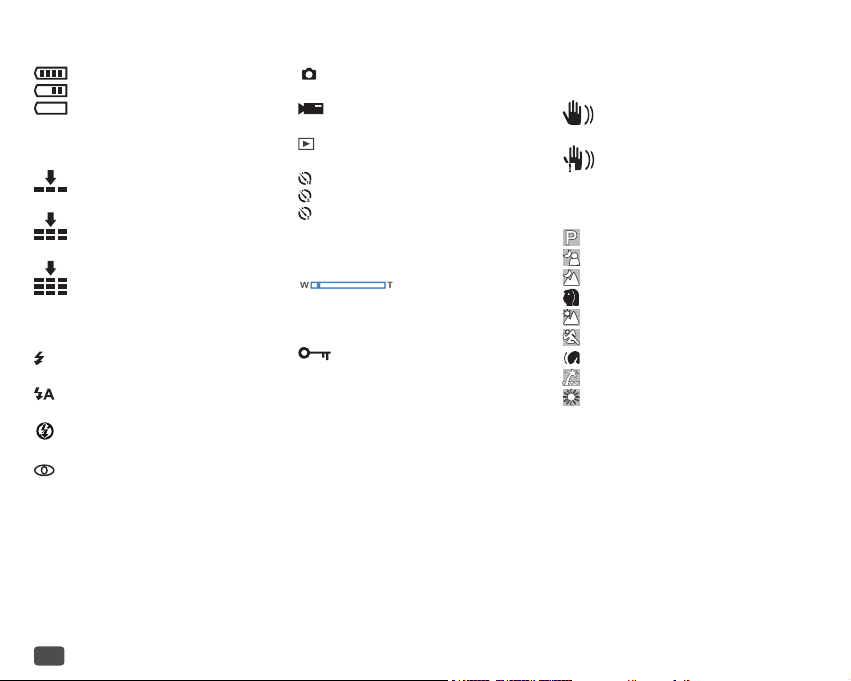
Уровень Заряда Батареи
– Полный
– Средний
– Низкий
Качество
– Нормальное
– Хорошее
– Отличное
Вспышка
– Принудительная вспышка
– Авто
– Выключена
– Удаление «Красных глаз»
Режимы
– Съемка фото
– Съемка видео
– Просмотр
– Автоспуск 10 сек.
– Автоспуск 5 сек.
– Автоспуск 2 сек.
Шкала статуса цифрового
Защита
– Защита установлена
Функция Anti-Shake (устранение
негативного эффекта при неустойчивом положении камеры)
– Включена
– Выключена
Сценарии
– Авто
– Ночной портрет
– Ночная съемка
– Портрет
– Сценарии
– Спорт
– Вечеринка
– Пляж
– Высокая чувствительность
RU
14
Page 18
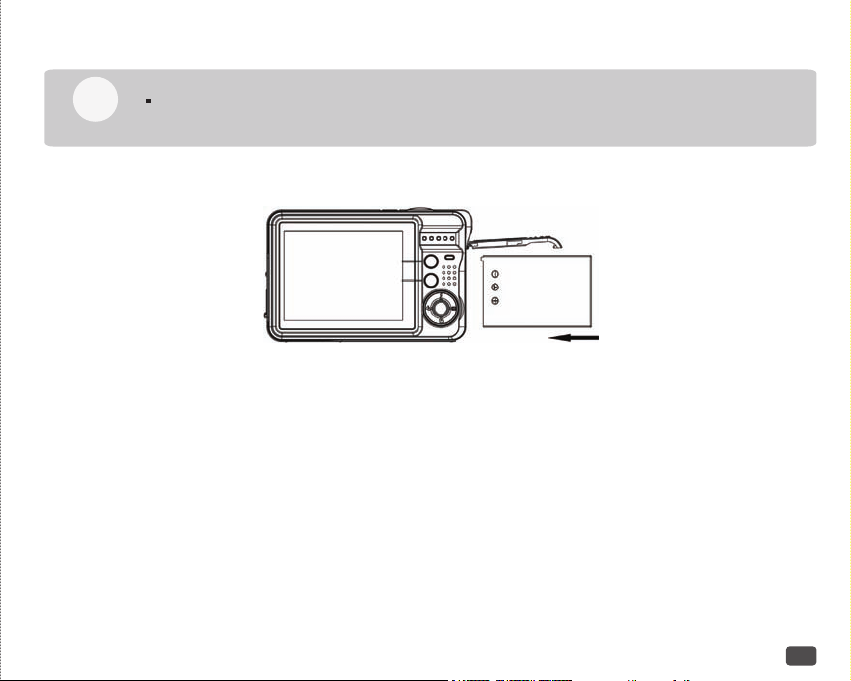
Подготовка камеры к работе
Настоятельно рекомендуется пользование ремешком камеры, так как это позволит
Примечание
Установка и извлечение батарей
Настоятельно рекомендуется использовать указанные в спецификации литиево-ионные аккумуляторные батареи
для полной уверенности в создании требуемых характеристик питания камеры. Перед использованием убедитесь в
том, что батарея заряжена. Устанавливайте и извлекайте батарею только при выключенной камере.
Установка батарей.
1. Откройте крышку отсека батарей/SD карты памяти.
2. Вставьте батареи, соблюдая ориентацию, указанную на рисунке.
3. Закройте крышку отсека батарей/SD карты памяти.
Зарядка батареи.
От заряда батареи зависит количество изображений, которое Вы можете снять. Мы рекомендуем, до начала пользования камерой, зарядить до конца и полностью разрядить батарею (путем обычной работы с камерой).
Зарядить батарею можно двумя путями:
• подключив камеру к компьютеру при помощи кабеля USB
• подключив АС адаптер
Световой индикатор горит в процессе зарядки и выключается по окончании зарядки.
избежать нежелательного падения камеры.
15
RU
Page 19
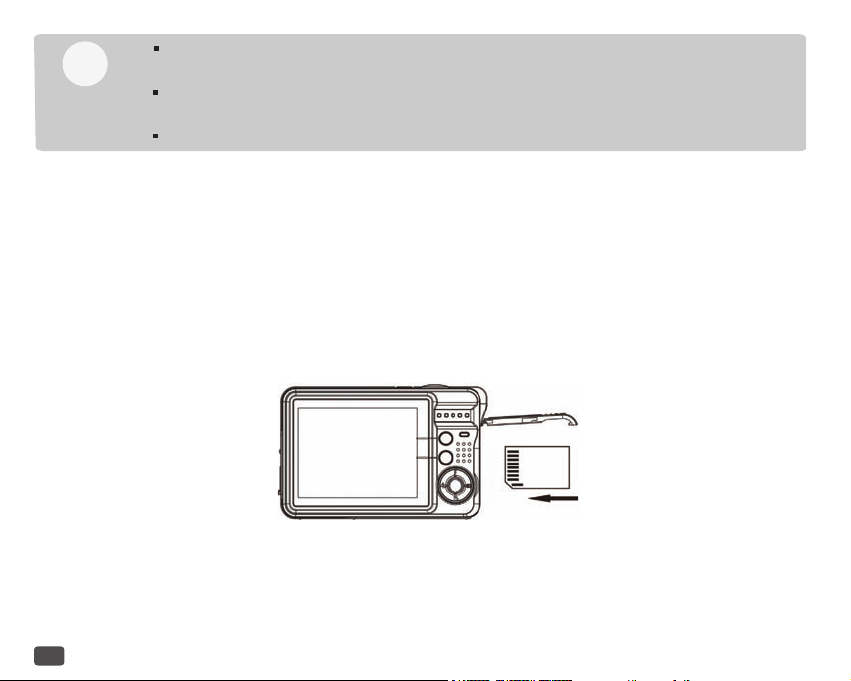
Настоятельно рекомендуется выключать камеру перед установкой
или извлечением батарей.
Примечание
Батарея может слегка нагреваться после процесса зарядки или
в процессе съемки. Это не является неисправностью.
Рекомендуется полностью разрядить батарею до процесса зарядки.
Установка и извлечение карты памяти SD
Использование карт памяти существенно расширяет возможности хранения информации. Устанавливайте и извле-
кайте карту памяти только при выключенном питании камеры.
Возможно использование карт памяти до 32 ГБ.
Встроенная память у камеры имеется, но объем встроенной памяти позволяет использовать ее только для тестовых
операций.
Тестовые снимки на встроенной памяти не сохраняются при выключении камеры или при удалении батареи.
Установка карты памяти SD
1. Выключите камеру. Откройте крышку отсека батареи/SD карты памяти.
2. Вставьте карту памяти.
• Сторона карты с нанесенной стрелкой должна быть обращена к задней панели камеры.
• Не применяйте силу при установке. Перепроверьте ориентацию полярности карты и камеры.
• На ЖК-мониторе появится индикация “SD”.
3. Закройте крышку отсека батареи/SD карты памяти.
RU
16
Page 20
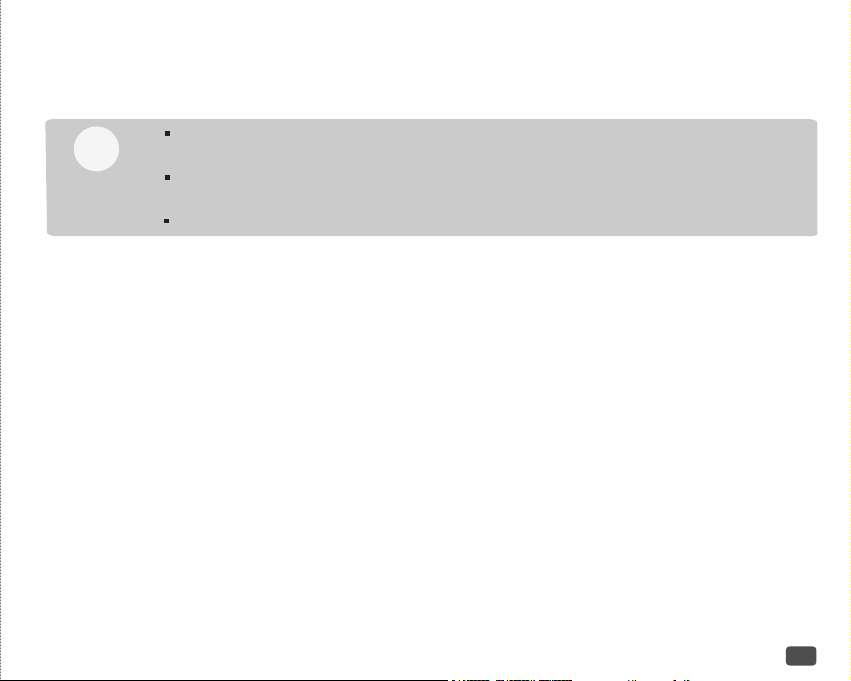
Извлечение карты памяти
Для извлечения карты памяти откройте крышку отсека батареи/SD карты памяти, слегка нажмите на карту и она
выскочит из гнезда.
Необходимо провести форматирование карты памяти на
данной камере до начала пользования
Примечание
Во избежание случайной потери файлов Вы можете заблокировать
информацию на карте, передвинув рычаг в положение LOCK.
Для начала пользования картой необходимо разблокировать карту памяти.
Начало работы с камерой
Камера имеет три режима работы: съемка фото, съемка видео и просмотр файлов. В режиме просмотра имеется
возможность удалять, вращать, обрезать и устанавливать защиту на на файлы. Кроме того, возможно пересылать
изображения на принтер для печати без использования компьютера.
Включение и выключение камеры
Для включения и выключения камеры используется кнопка ВКЛ./ВЫКЛ (POWER)
• Включение камеры характеризуется световым и звуковым индикаторами.
• При низком заряде батареи камера автоматически выключается,
показав сообщение «Низкий заряд батареи» на ЖК-мониторе.
17
RU
Page 21
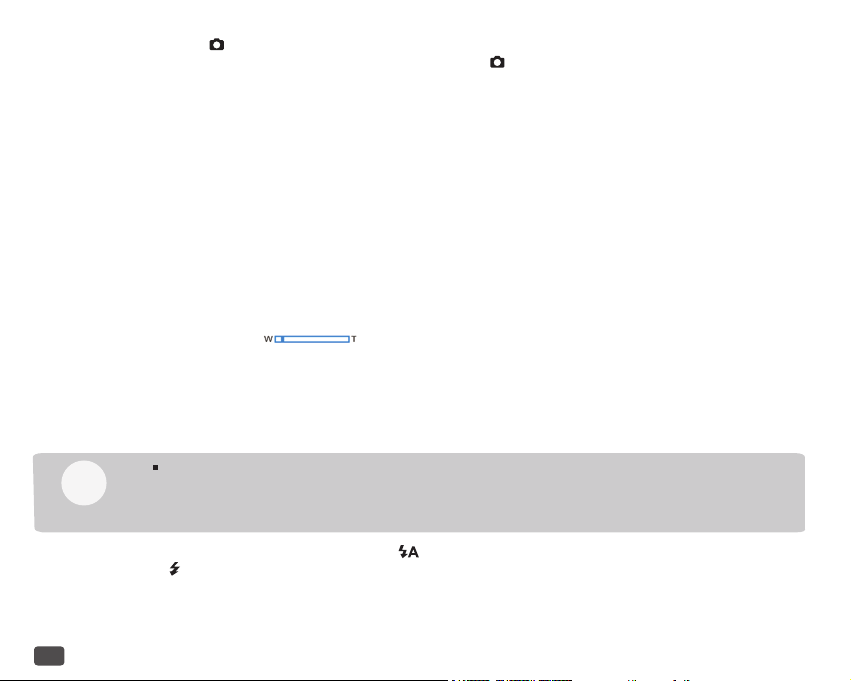
Режим Съемка [ ]
После включения камеры на ЖК-мониторе появляется индикация [ ] , обозначающая режим работы «Фотографи-
рование».
Съемка изображений
Скомпонуйте изображения при помощи ЖК-монитора. Плавно и четко нажмите затвор камеры, избегая возможного
покачивания камеры. Сохранение изображения на карте памяти может занять 1-2 сек.
Количество изображений, которое можно снять при установленном разрешении, показывается на ЖК-мониторе.
После заполнения карты памяти на экране показывается сообщение “Память заполнена. Вставьте SD карту”. В
этом случае необходимо сделать одно из следующих действий:
• удалить ненужные файлы с карты памяти. Это можно сделать в режиме просмотра.
• перевести все файлы на компьютер
• вставить новую карту памяти
Функция «Цифровой Зум»
Данная функция позволяет увеличить изображение до 8 раз.
Для этого нажмите многофункциональную кнопку A для приближения объекта. Нажатие кнопки B производит обрат-
ное действие. Шкала зумирования на ЖК-мониторе показывает статус этого процесса.
Встроенная вспышка
Встроенная вспышка необходима для съемки в условиях недостаточного освещения. Также, вспышка может быть
полезна при съемке с контровой подсветкой. Контровая подсветка – это ситуация, когда источник освещения находится
за объектом съемки.
Переключатель Макро съемки должен быть выключен, иначе на ЖК-мониторе
появится сообщение “Режим Макро”, указывающее на то, что вспышка не может
Примечание
Нажмите кнопку Вспышка пока не появится индикация на ЖК-мониторе. После этого вспышка готова к работе.
• индикация означает принудительный режим работы вспышки. То есть вспышка работает вне зависимости от условий съемки. Если вспышка не готова к работе, необходимо подождать, пока не закончит мигать
красный LED индикатор. На работу вспышки может повлиять слабый заряд батареи. В этом случае на ЖКмониторе появится сообщение «Слабые заряд батареи».
RU
18
быть использована в режиме Макро.
Page 22
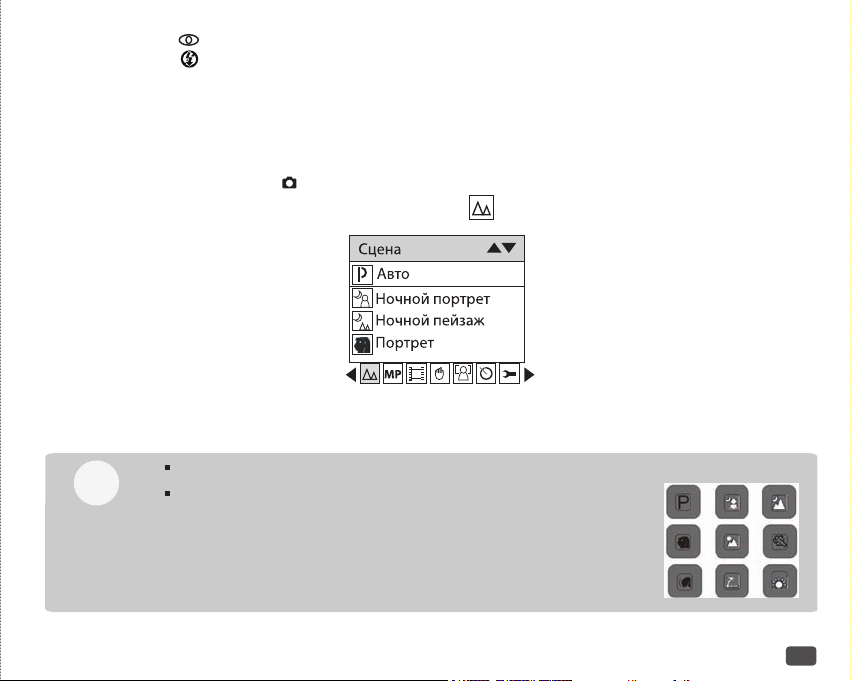
• индикация означает активацию функции подавления Красных глаз.
• индикация
означает, что вспышка отключена.
СЦЕНА (Scene)
Камера имеет встроенные алгоритмы обработки изображений, наиболее подходящие для определенных условий
съемки. Это алгоритмы называются сценами. Имеются сцены: Авто, Ночной Портрет, Ночная съемка, Портрет,
Пейзаж, Спорт, Вечеринка, Пляж, Высокая чувствительность. При желании можно выбрать сценарий практически
для любой ситуации.
1. Включите камеру – индикация [
2. Нажмите кнопку MENU (Menu).
3. Нажмите кнопку Вправо/Влево, пока не появится индикация
4. Выберите сценарий в соответствии с условиями съемки и освещения.
5. Нажмите кнопку МЕНЮ (Menu) или многофункциональную кнопку A для подтверждения.
] появится на ЖК-мониторе.
:
1. Индикация соответствующего сценария появится на ЖК-мониторе.
2. Нажатие кнопки Влево позволяет быстро менять сценарии.
Примечание
a. Нажмите кнопку Влево.
b. Выберите сценарий и нажмите кнопку МЕНЮ (Menu)
для подтверждения.
19
RU
Page 23
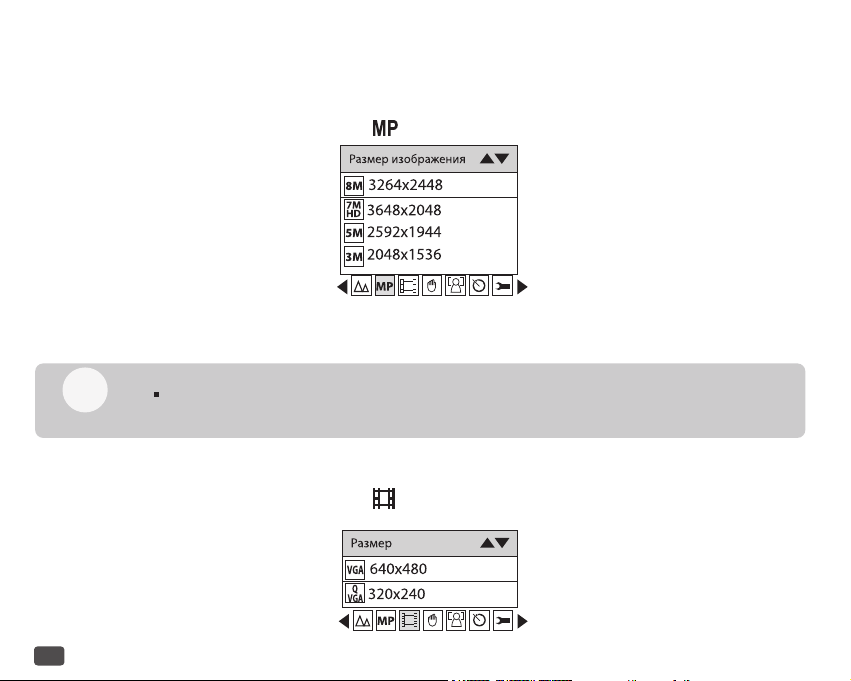
Размер изображения
От размера изображения зависит количество файлов, которое можно сохранить на карте памяти. От размера
изображения также зависит размер снимка, который можно отпечатать с хорошим качеством. Чем выше размер
изображения, тем больше размер файла.
1. Нажмите кнопку МЕНЮ (Menu).
2. Кнопками Вправо/Влево выберите индикацию [
3. Выберите размер по желанию.
4. Нажмите кнопку МЕНЮ (Menu) или многофункциональную кнопку A для подтверждения. Индикация размера
показывается на ЖК-мониторе.
]:
Для выхода из меню нажмите многофункциональную кнопку В.
Примечание
Размер Видео
1. Нажмите кнопку МЕНЮ (Menu).
2. Кнопками Вправо/Влево выберите индикацию [
]:
RU
20
Page 24
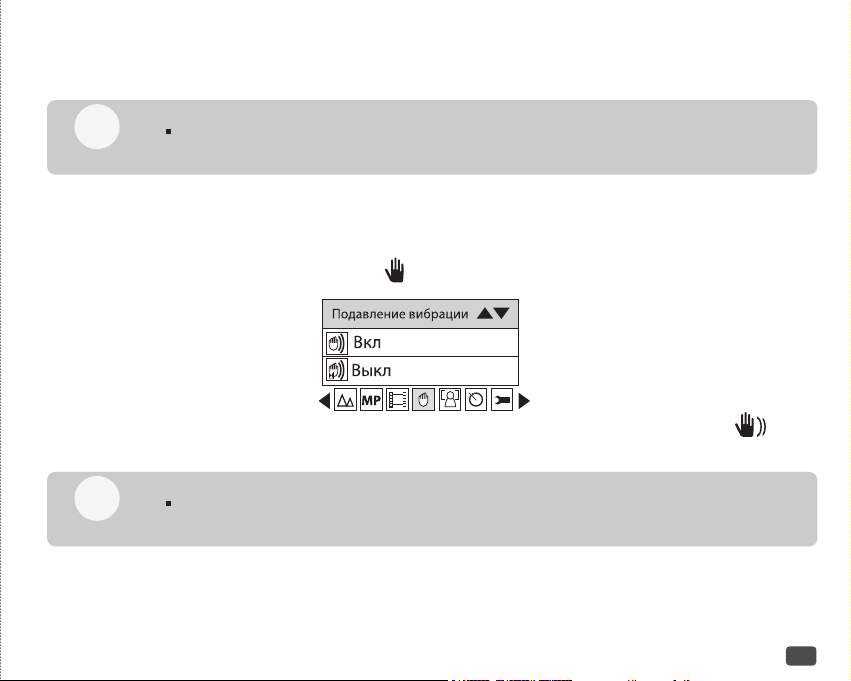
3. Выберите размер по желанию.
4. Нажмите кнопку МЕНЮ (Menu) или многофункциональную кнопку A для подтверждения. Индикация размера
показывается на ЖК-мониторе.
Для выхода из меню нажмите многофункциональную кнопку В.
Примечание
Функция Anti-Shake
Функция Anti-Shake может быть использована в случаях, когда есть опасение, что камера не будет достаточно
устойчива во время съемки. Неустойчивое положение камеры может быть причиной размытых изображений.
1. Нажмите кнопку МЕНЮ (Menu).
2. Кнопками Вправо/Влево выберите индикацию [
]:
3. Выберите ВКЛ (On).
4. Нажмите кнопку МЕНЮ (Menu) или многофункциональную кнопку A для подтверждения. Индикация [
показывается на ЖК-мониторе.
Для выхода из меню нажмите многофункциональную кнопку В.
Примечание
21
]
RU
Page 25
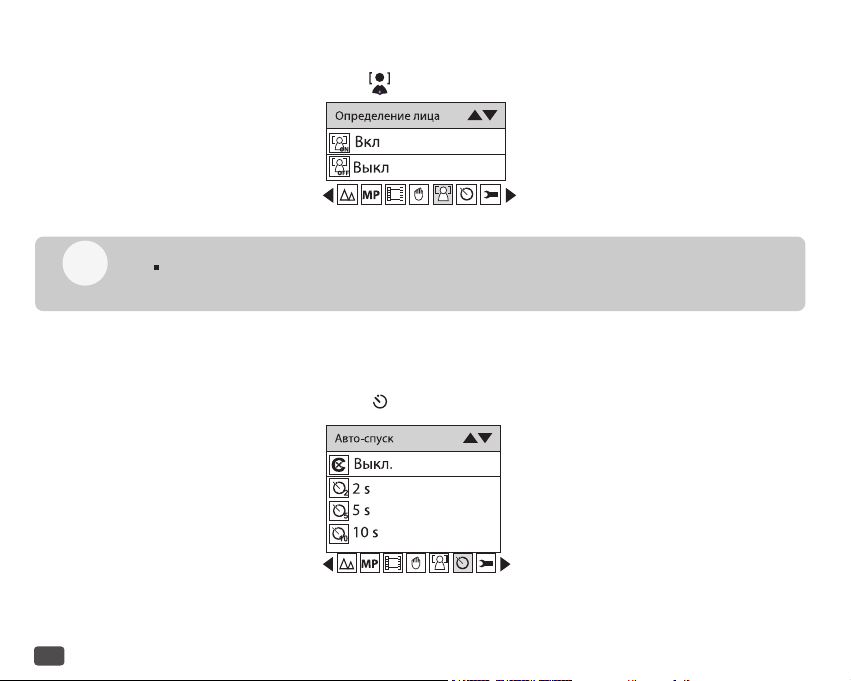
Функция «Определение Лица» (Face Detection) Функция «Определение лица» удобна при съемке
людей.
1. Нажмите кнопку Menu.
2. Кнопками Вправо/Влево выберите индикацию
3. Выберите ВКЛ (On).
4. Нажмите кнопку МЕНЮ (Menu) или многофункциональную кнопку A для подтверждения.
:
Для выхода из меню нажмите многофункциональную кнопку В.
Примечание
АВТОСПУСК (Self-Timer)
Данная функция удобна в двух случаях. Первое – это съемка без помощников. Задержка в работе затвора камеры
позволяет всем быть в кадре. Также, это может быть удобно для более четкого нажатия кнопки затвора.
1. Нажмите кнопку МЕНЮ (Menu).
2. Кнопками Вправо/Влево выберите индикацию [
3. Выберите желаемое время задержки: 2, 5 и 10 сек. Опция ВЫКЛ (Off) выключает функцию
АВТО-СПУСК (Self-Timer).
4. Нажмите кнопку МЕНЮ (Menu) или многофункциональную кнопку A для подтверждения.
RU
22
]:
Page 26
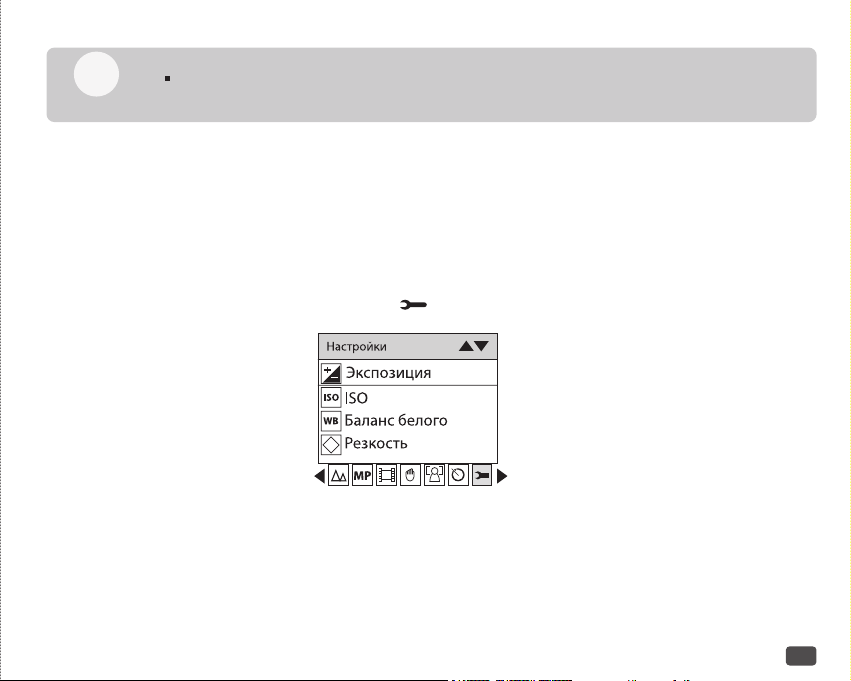
Для выхода из меню нажмите многофункциональную кнопку В.
Примечание
5. После нажатия кнопки затвора световой LED индикатор мигает в течение 2, 5 or 10 сек. Затем, затвор
срабатывает после установленного периода времени.
Установки камеры (SetUp)
Установки камеры позволяют адаптировать работу камеры в соответствии с конкретными условиями съемки
и желаниями. Установки включают следующее:
Экспозиция, ISO (чувствительность), Баланс Белого, Резкость, Качество, Дата, Авто, Авто-выключение, Частота, Язык, Копировать, Форматировать, По умолчанию.
1. Нажмите кнопку МЕНЮ (Menu).
2. Кнопками Вправо/Влево выберите индикацию [
3. Выберите желаемую установку.
4. Нажмите кнопку МЕНЮ (Menu) или многофункциональную кнопку A для подтверждения.
]:
23
RU
Page 27
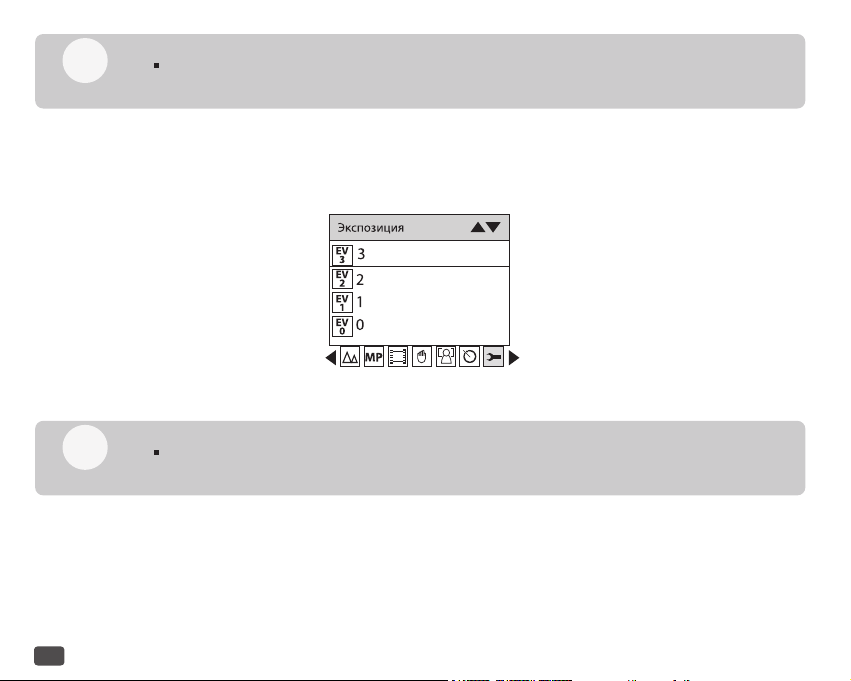
Для выхода из меню нажмите многофункциональную кнопку В.
Примечание
ЭКСПОЗИЦИЯ (Exposure)
Данная установка позволяет менять яркость изображений.
1. Выберите ЭКСПОЗИЦИЯ (Exposure).
2. Нажмите кнопку МЕНЮ (Menu) или многофункциональную кнопку A.
3. Выберите желаемое (от +3 to -3).
4. Нажмите кнопку МЕНЮ (Menu) или многофункциональную кнопку A для подтверждения.
Для выхода из меню нажмите многофункциональную кнопку В.
Примечание
Рекомендации по использованию величин компенсации экспозиции
(+) положительные величины
• Черный текст на белой бумаге
• Сильная задняя подсветка
• Яркие сцены или сцены с сильно отраженным светом (например, снег или небо)
RU
24
Page 28
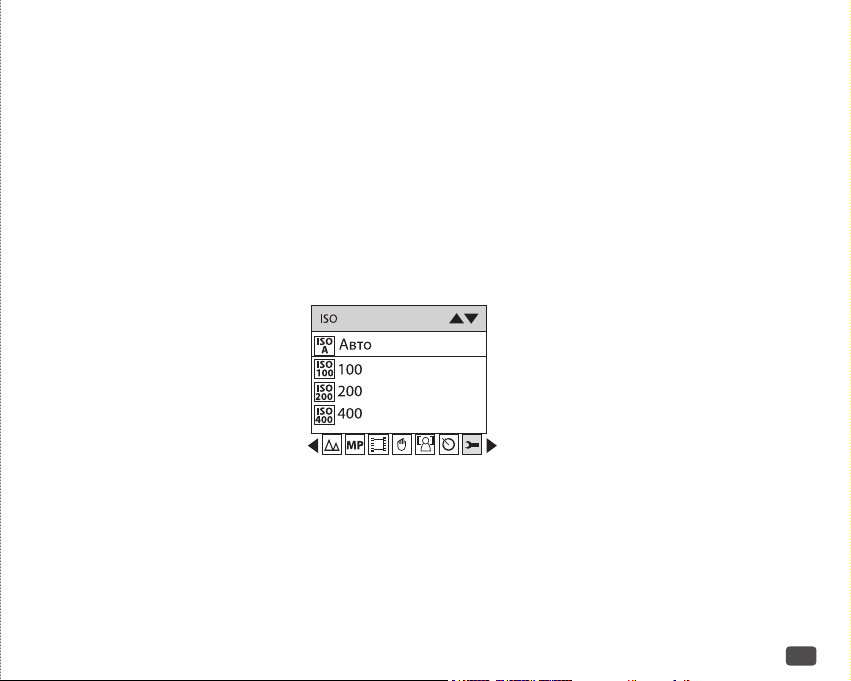
(-) отрицательные величины
• объект съемки выделен светом на темном фоне
• белый текст на черной бумаге
• слабо отражающие свет объекты, например, листва деревьев
регулировка задней подсветки
• слабо освещенный объект съемки на ярком фоне
• при сильной и направленной подсветке объекта съемки со стороны, противоположной камере.
ISO (чувствительность)
Аналогично чувствительности 35-мм пленок, Вы можете выбрать величину ISO в соответствии с условиями
съемки. При увеличении величины ISO, Вы можете производить съемку в более темных условиях. Однако необходимо помнить, что в этом случае увеличится «зернистость» снимков.
1. Выберите ISO.
2. Нажмите кнопку МЕНЮ (Menu) или многофункциональную кнопку A
3. Выберите желаемое значение ISO.
.
4. Нажмите кнопку МЕНЮ (Menu) или многофункциональную кнопку A для подтверждения.
25
RU
Page 29

Для выхода из меню нажмите многофункциональную кнопку В.
Примечание
БАЛАНС БЕЛОГО (White Balance)
Человеческий глаз обладает способностью адаптироваться к изменениям таким образом, что белый цвет
даже при изменении световых условий будет восприниматься как белый. Камера, в свою очередь, воспринимает белый свет в зависимости от условий освещения.
Вы можете установить Баланс Белого в зависимости от условий съемки.
1. Выберите БАЛАНС БЕЛОГО (White Balance).
2. Нажмите кнопку МЕНЮ (Menu) или многофункциональную кнопку A.
3. Выберите желаемое значение: Авто / Солнечно / Пасмурно / Флуоресцентный свет/ Вольфрам.
4. Нажмите кнопку МЕНЮ (Menu) или многофункциональную кнопку A для подтверждения.
Для выхода из меню нажмите многофункциональную кнопку В.
Примечание
RU
26
Page 30

РЕЗКОСТЬ (Sharpness)
Данная установка позволяет регулировать резкость изображений, делая края предметов более или менее четкими.
1. Выберите РЕЗКОСТЬ (Sharpness).
2. Нажмите кнопку МЕНЮ (Menu) или многофункциональную кнопку A.
3. Выберите желаемое значение.
4. Нажмите кнопку МЕНЮ (Menu) или многофункциональную кнопку A для подтверждения.
Для выхода из меню нажмите многофункциональную кнопку В.
Примечание
КАЧЕСТВО (Quality)
От величины качества зависит количество изображений, которое можно разместить на карте памяти. Чем
выше качество, тем больше размер файлов.
1. Выберите КАЧЕСТВО (Quality).
2. Нажмите кнопку МЕНЮ (Menu) или многофункциональную кнопку A.
3. Выберите желаемое значение.
4. Нажмите кнопку МЕНЮ (Menu) или многофункциональную кнопку A для подтверждения.
27
RU
Page 31

Для выхода из меню нажмите многофункциональную кнопку В.
Примечание
ДАТА (Date)
Данная установка позволяет установить правильное значение даты. Дата может показываться на
изображении по желанию пользователя.
1. Выберите ДАТА (Date).
2. Нажмите кнопку МЕНЮ (Menu) или многофункциональную кнопку.
3. Выберите ВКЛ (On). Дата будет показываться на изображении и на ЖК-мониторе. Опция УСТАНОВКА
ДАТЫ (Set Date). позволяет установить правильное значение даты.
4. Нажмите кнопку МЕНЮ (Menu) или многофункциональную кнопку A для подтверждения.
Для выхода из меню нажмите многофункциональную кнопку В.
Примечание
RU
28
Page 32

УСТАНОВКА ДАТЫ (Set Date):
11
1. Нажмите кнопку МЕНЮ (Menu) или многофункциональную кнопку A для установки даты.
2. Кнопками Вправо/Влево выберите правильное значение Даты, времени и формата даты.
3. Нажмите кнопку МЕНЮ (Menu) для подтверждения.
ТОВЫКЛЮЧЕНИЕ (Auto Power Off)
АВ
Данная опция позволяет экономить заряд батареи, так как в случае простоя камеры в течение определенного
периода камера автоматически выключается. По умолчанию этот период равен 1 мин.
1. Выберите АВТОВЫКЛЮЧЕНИЕ (Auto Power Off).
2. Нажмите кнопку МЕНЮ (Menu) или многофункциональную кнопку A.
3. Выберите желаемое значение.
4. Нажмите кнопку МЕНЮ (Menu) или многофункциональную кнопку A для подтверждения.
Приме
чание
Для вых
ода из меню нажмите многофункциональную кнопку В.
29
RU
Page 33

ЯЗЫК пользования (Language)
1. Выберите ЯЗЫК (Language).
2. Нажмите кнопку МЕНЮ (Menu) или многофункциональную кнопку A.
3. Выберите желаемое.
4. Нажмите кнопку МЕНЮ (Menu) или многофункциональную кнопку A для подтверждения.
Для выхода из меню нажмите многофункциональную кнопку В.
Примечание
ЧАСТОТА (Frequency)
1. Выберите ЧАСТОТА (Frequency)
2. Нажмите кнопку МЕНЮ (Menu) или многофункциональную кнопку A.
3. Выберите желаемое значение.
4. Нажмите кнопку МЕНЮ (Menu) или многофункциональную кнопку A для подтверждения.
Для выхода из меню нажмите многофункциональную кнопку В.
Примечание
ФОРМАТ (Format)
Данная функция позволяет форматировать карту памяти.
ВАЖНО! Форматирование удаляет все файлы с карты памяти. Восстановить файлы невозможно. Настоятельно
рекомендуется сохранить файлы на компьютере перед форматированием карты памяти.
1. Выберите ФОРМАТ (Format)
2. Нажмите кнопку МЕНЮ (Menu) или многофункциональную кнопку A.
RU
30
Page 34

3. Выберите ОК.
4. Нажмите кнопку МЕНЮ (Menu) или многофункциональную кнопку A для подтверждения
5. Выберите ДА (Yes) в окне диалога подтверждения.
6. Нажмите кнопку МЕНЮ (Menu) или многофункциональную кнопку A для подтверждения
.
Для выхода из меню нажмите многофункциональную кнопку В.
Примечание
ПО УМОЛЧАНИЮ (Default Setting)
Данная опция позволяет вернуть все установки в заводской статус.
1. Выберите ПО УМОЛЧАНИЮ (Default Setting).
2. Нажмите кнопку МЕНЮ (Menu) или многофункциональную кнопку A для подтверждения.
3. Выберите ОК для установки заводских значений или ОТМЕНА (Cancel) для выхода.
31
RU
Page 35

4. Нажмите кнопку МЕНЮ (Menu) или многофункциональную кнопку A для подтверждения.
5. Выберите ДА (Yes) в окне диалога подтверждения:
6. Нажмите кнопку МЕНЮ (Menu) или многофункциональную кнопку A для подтверждения.
Для выхода из меню нажмите многофункциональную кнопку В.
Примечание
Режим Видео [ ]
Нажмите кнопку ВНИЗ для входа в режим съемки Видео файлов.
Встроенная память камеры ограничена и пригодна только для тестовых снимков.
Примечание
Для съемки Видео необходимо использовать карту памяти.
При нажатии кнопки ВНИЗ на ЖК-мониторе появляется индикация режима видео [
Нажмите кнопку затвора для начала и остановки съемки. Время снятого видеофайла показывается на ЖКмониторе. Просматривать файлы видео (AVI) можно в режиме просмотр на камере, на компьютере при помощи
программ Quick time и Windows Media player.
RU
32
]
Page 36

После заполнения карты памяти на экране показывается сообщение
“Память заполнена. Вставьте SD карту”. В этом случае необходимо сделать одно
Примечание
из следующих действий:
1. Видеофайл имеет формат AVI.
удалить ненужные файлы с карты памяти. Это можно сделать в режиме просмотра.
перевести все файлы на компьютер
вставить новую карту памяти
2. Световой LED индикатор загорается при недостаточном освещении.
3. Возможно регулировать статус зума при съемке видео.
Режим ПРОСМОТР
Нажмите кнопку ВПРАВО для входа в режим Просмотр. На камере можно просматривать как изображения,
так и видеофайлы. В режиме Просмотр можно вращать, устанавливать защиту, удалять и обрезать
изображения. Также можно печатать файлы без использования компьютера при помощи функции PictBridge.
Сообщение “ФАЙЛ НЕ СУЩЕСТВУЕТ (No FILE EXIST)” будет показано в ЖК-
мониторе, если на карте памяти нет файлов. Нажмите кнопку B для возврата в
Примечание
Показ пиктограмм изображений
В режиме Просмотр нажмите кнопку Вниз. Файлы изображений будут показаны в виде пиктограмм.
Выберите файл, нажмите кнопку МЕНЮ (Menu) или кнопку A для показа изображения во весь экран.
При просмотре файла, нажатие кнопок А или В увеличивает или уменьшает изображение:
режим съемки.
33
RU
Page 37

Возможные действия для файлов изображений
Выберите файл (файлы изображений имеют на ЖК-мониторе индикацию [
ВРАЩЕНИЕ (Rotate)
1. Нажмите кнопку МЕНЮ (Menu).
2. Выберите [ ]
3. Выберите желаемое.
4. Нажмите кнопку МЕНЮ (Menu) или многофункциональную кнопку A для подтверждения.
])
Сообщение «ВРАЩЕНИЕ и СОХРАНЕНИЕ (Rotate and Saving)» будет показано на
ЖК-мониторе после нажатия кнопки подтверждения.
Примечание
RU
34
Нажмите кнопку МЕНЮ (Menu) или многофункциональную кнопку A для подтверж-
дения.
Page 38

ЗАЩИТА (Protect)
Установка защиты позволяет избежать нежелательного удаления файлов.
1. Нажмите кнопку МЕНЮ (Menu).
2. Выберите [
3. Выберите БЛОКИРОВАТЬ (Lock).
4. Нажмите кнопку Menu или многофункциональную кнопку A.
Индикация защиты [
Для снятия защиты в шаге 3 выберите РАЗБЛОКИРОВАТЬ (Unlock) и нажмите кнопку МЕНЮ (Menu) или
многофункциональную кнопку A для снятия защиты с выбранного файла.
].
] будет показана на ЖЛ-мониторе.
Для выхода из меню нажмите многофункциональную кнопку В.
Примечание
УДАЛИТЬ (Delete)
Удаление файлов освобождает память. Возможно удаление файлов по одному или всех сразу. Файлы, на
которые установлена защита, не могут быть удалены.
1. Нажмите кнопку МЕНЮ (Menu).
2. Выберите
35
RU
Page 39

3. Выберите:
• Это ИЗОБРАЖЕНИЕ/ВИДЕО (This image/This Video) для удаления одного файла.
• ВСЕ (All) для удаления всех файлов (на которые не установлена защита)
• ОТМЕНА (Cancel) – для выхода.
4. Нажмите кнопку МЕНЮ (Menu)u или многофункциональную кнопку A для подтверждения.
5. Выберите ДА (Yes) в окне диалога подтверждения.
6. Нажмите кнопку Menu или многофункциональную кнопку A для подтверждения.
Для оперативного удаления одного файла в режиме Просмотр:
1. Выберите файл.
Примечание
2. Нажмите кнопку А.
3. Выберите ДА (Yes) в окне диалога подтверждения.
4. Нажмите кнопку Menu или многофункциональную кнопку A для подтверждения.
РЕДАКТИРОВАНИЕ (Crop Image)
Обрезка изображения удобна для сохранения выделенной части целого изображения. Возможна обрезка и
сохранение увеличенной части изображения.
1. Нажмите МЕНЮ (Menu).
2. Выберите
3. Выберите ОБРЕЗКА (Crop) или ОТМЕНА (Сancel).
4. Нажмите кнопку МЕНЮ (Menu) или многофункциональную кнопку A для подтверждения.
RU
36
Page 40

5. Кнопками навигации выберите участок изображения для обрезки.
6. Нажмите кнопку МЕНЮ (Menu).
7. Нажмите кнопку МЕНЮ (Menu) снова для сохранения или нажмите кнопку Влево для выхода без сохранения.
Если в шаге 6 нажать кнопку затвора, камера установит режим Съемки.
Примечание
ПЕЧАТЬ (Print)
Камера имеет функцию, позволяющую печатать без использования компьютера.
1. Выберите файл для печати.
2. Нажмите кнопку МЕНЮ (Menu).
3. Выберите
4. Выберите Pictbridge для печати; ОТМЕНА (Cancel) – для выхода.
5. Нажмите кнопку МЕНЮ (Menu) или кнопку A для активации режима прямой печати Pictbridge. На ЖК мониторе будет показано СОЕДИНИТЕСЬ С УСТРОЙСТВОМ (Please connect to device).
6. Соедините камеру с принтером, который поддерживает PictBridge при помощи кабеля USB.
7. Нажмите кнопку МЕНЮ (Menu) для выхода.
Для просмотра видеофайла
37
RU
Page 41

1. Выберите файл для просмотра
2. Нажмите кнопку МЕНЮ (Menu)
3. Выберите ПРОСМОТР (Play).
4. Нажмите кнопку МЕНЮ (Menu) для начала просмотра.
Для установки защиты удаления видео файлов
Примечание
см. главу «Действия для файлов изображений».
Программа PhoTags Express
Установка программы
1. Убедитесь, что камера не подключена к компьютеру.
2. Вставьте прилагаемый в упаковке диск в компьютер. Далее следуйте инструкциям на экране.
Программа PhoTags Express – полнофункциональное программное обеспечение для создания проектов,
оперируемых файлами изображений.
Легкая в использовании программа обладает огромным количеством функций:
• перенос файлов изображений с цифровой камеры или сканера.
• организация файлов
• сотни готовых к использованию шаблонов, альбомов, открыток и т.д.
• редактирование изображений и т.д.
Перенос файлов изображений с камеры на компьютер
RU
38
Page 42

Установка программы PhoTags Express
Прим. Убедитесь, что камера не подключена к компьютеру.
Вставьте диск, прилагаемый в упаковке в компьютер. Через несколько секунд, на дисплее откроется экран со
списком опций диска, в который входит “Install AP” (Установка программы), “Install DirectX” (Установка DirectX),
“Browse CD” (Содержание диска) и “Exit” (Выход).
Установка программы (Install AP)
Для установки программы Photags Express нажмите кнопку Install AP.
Выберите язык пользования.
Прим. К сожалению, данная программа не русифицирована.
39
RU
Page 43

Затем, будет показано окно установки.
Следуйте указаниям на дисплее.
Регистрация программы.
Кликните «Register online» для регистрации. Или, Вы можете отложить регистрацию до следующего раза.
RU
40
Page 44

После этого на дисплее будет показано.
Перечень основных функций программы.
1. Загрузка фотографий на компьютер.
2. Редакция фотографий.
Enhance photos (Улучшить фото)
Add captions (Добавить надпись)
3. Обмен фотографиями
Через E-mail (Эл. Почта)
Printing (Печать)
Create HTML (Создание страницы HTML)
4. Другие опции
Создание календаря (Calendars)
Создание открыток (Greeting cards, Postcards)
41
RU
Page 45

Загрузка файлов изображений с камеры на компьютер.
1. Включите камеру, соедините камеру с компьютером.
2. Камера будет показана в проводнике компьютера как Removable Disk.
3. Скопируйте/перенесите файлы изображений с камеры на компьютер.
Другим методом загрузки файлов изображений с камеры на компьютер является использования программы
Photags Express.
1. Запустите программу Photags Express
2. На дисплее появится окно Get Photos (Получить изображения). Опции Custom Copy и Express дают
возможность загрузить файлы изображений, соответственно, выбранные и все.
3. Опция Device Selection (Выбор устройства) позволяет выбрать источник хранения файлов изображений.
4. Вы может добавить дату, ключевые слова и категории для файлов изображений.
5. Выберите папку для загрузки файлов изображений.
Прим. Все изображения, которые были загружены, появятся в окне Get Photos.
RU
42
Page 46

Требования к системе
Windows Macintosh
Pentium 166 Мгц или выше PowerPC G3/G4
Windows 2000/XP/Vista OS 10.2 или более поздняя версия
128 МБ RAM 128 МБ RAM
Жесткий диск 128 МБ и выше Жесткий диск 128 МБ и выше
CD-ROM драйв CD-ROM драйв
Наличие USB порта Наличие USB порта
Цветной монитор (1024х768, 16-бит.
и выше рекомендуется)
Цветной монитор (800х600, 24-бит.
и выше рекомендуется)
1. Подсоедините камеру к компьютеру при помощи кабеля USB
2. Включите камеру и компьютер.
3. Камера будет показана на экране компьютера как Removable Disk.
4. Скопируйте/перенесите файлы изображений с камеры на компьютер.
43
RU
Page 47

Технические спецификации
Функции Описание
Сенсор изображения CMOS
Разрешение Изображение: 4416x3312(14MP), 3264x2448(8M), 3648x2048(7M
ЖК-монитор 2.7” цветной TFT ЖК-монитор
Объектив Fixed Focus Lens
Память Kарты памяти SD/MMC до 32 ГБ
Зум Цифровой: 8.0X
Компенсация экспозиции ±3.0EV (0.5EV / шаг)
Баланс Белого Авто / Солнечно / Пасмурно / Флюоресцент / Вольфрам
Сценарии Авто / Ночной Портрет / Ночная съемка / Портрет / Пезйаж/ Спорт /
ISO Авто / 10
Автоспуск 2 сек. /5 сек / 10 сек.
Формат файлов Фото: JPEG Видео: AVI со звуком
Вспышка Авто / Принуд. / Вспышка выключена / Подавление «Красных глаз»
Функция прямой печати PictBridge Да
Функция “Определение Лица” Да
Соединения USB 2.0
Источник питания Литий-ионовая батарея
Размеры (мм) / Вес (г) 92.2 x 60.2 x 14 мм
HD), 2592x1944(5M), 2048x1536(3M), 1920x1080(2M HD), 640x480
Видео: 640x480(VGA), 320x240(QVGA)
Вечеринка / Пляж / Высокая чувствительность
0 / 200 / 400
RU
44
Page 48

Возможные неисправности и методы их устранения
Признак неисправности Возможные причины Рекомендуемые действия
Камера не включается Отсутствие заряда батарей Проверить заряд батарей
Неверное расположение полюсов
батарей
Камера неожиданно
отключается
Заряд батареи быстро
заканчивается
Батареи нагреваются Это нормально при долгом
Активизирована функция
АВТОВЫКЛЮЧЕНИЕ
Батареи не имеют достаточного заряда Заменить батареи или подключить АС
Камера работает в условиях очень
низкой окружающей температуры
Активная работа вспышки
Некачествен
заряд батарей при установке
использовании и не является
неисправностью
ные батареи или неполный
Проверить полярность батарей
Проверить статус функции
АВТОВЫКЛЮЧЕНИЕ
адаптер
Зарядить батареи полностью
и разрядить полностью перед
использованием
45
RU
Page 49

Признак неисправности Возможные причины Рекомендуемые действия
Камера не производит
съемку при нажатии кнопки
затвора
Камера в режиме Просмотр Установить камеру в режимы съемки
Память заполнена Очистить память. То есть, либо
сохранить файлы на другом носителе,
либо использовать новую карту.
Низкий заряд батарей Заменить (или зарядить) батареи или
использовать АС адаптер
Камера не включена Включить камеру
Кнопка затвора не нажата до конца Плавно и четко нажать кнопку затвора
до конца
Карта п
амяти испорчена Заменить карту памяти
Происходит зарядка вспышки Подождать окончания процесса
Изображение не появляется
на ЖК-мониторе
Камера не включена Включить камеру
Яркость ЖКМ низкая Отрегулировать яркость ЖКМ
Не срабатывает вспышка Режим вспышки установлен на
ВСПЫШКА ВЫКЛ.
При срабатывании вспышки
изображения получаются
темными
Изображения получаются
Дистанция до объекта съемки больше
эффективного расстояния работы
вспышки
Съемка производится без вспышки Установите вспышку на режим АВТО или
темными
Изображения получаются
светлыми
RU
46
Установите другой режим работы
вспышки
Подо
йдите ближе к объекту съемки
ПРИНУДИТЕЛЬНАЯ
Установить компенсацию экспозиции на
большую величину
Установить компенсацию экспозиции на
меньшую величину
Page 50

Режим Просмотр
Признак неисправности Возможные причины Рекомендуемые действия
Не просматриваются
файлы
Содержимое карты памяти
не просматривается
Файлы не удаляются На файле установлена защита Снять защиту с файла
Карта памяти не
форматируется
Изображения при
просмотре очень темные
Камера работает не в режиме Просмотр Переключить камеру в режим Просмотр
Процесс форматирования карты памяти
был проведен на другой камере
Файл был создан на другой камере Использовать кард-ридер, затем
Карта памяти заблокирована Разблокировать карту памяти
Карта памяти неисправна Заменить карту памяти
Низкая величина яркости ЖК-монитора Увеличить величину яркости ЖКМ
Для просмотра можно использовать
кард-ридер. После сохранения файлов в
безопасном месте необходимо провести
форматирование на той камере, где
карта памяти будет использована.
отформатировать карту
47
RU
Page 51

Другие проблемы
Признак неисправности Возможные причины Рекомендуемые действия
Проблема с переводом
файлов с камеры на ПК
Не устанавливается карта
памяти
Камера не реагирует на
нажатие кнопок
Неверные значения даты и
времени
Ненадежное крепление кабеля USB Проверить все соединения
Камера выключена Включить камеру
Недостаточно места в памяти ПК Проверьте наличие свободного места на
Неправильная ориентация при
установке
Низкий заряд батарей Заменить батареи или использовать АС
Камера неисправна Переустановить батареи. Если это не
Дата и время не были установлены, или
камера не была в работе долгое время
жестком диске ПК
Проверьте ориентацию. Карта памяти
должна устанавливаться без усилий
птер
ада
решит проблему, необходимо обратиться
в сервисную службу.
Установить дату и время заново
RU
48
Page 52

Page 53

Table of content
Key Features...............................................................................................................................
What Your Camera Includes ....................................................................................................................1
Computer System Requirement for Windows 2000/XP ...........................................................................1
Computer System Requirement for Windows Vista.................................................................................2
Computer System Requirements for Macintosh ......................................................................................2
Quick Look at Your Camera.....................................................................................................................3
Main Icons on the LCD.............................................................................................................................4
Prepare Your Camera for use ..................................................................................................................6
Install battery............................................................................................................................................6
Charging your Lithium battery..................................................................................................................6
Install SD memory card............................................................................................................................6
Starting Your Digital Camera....................................................................................................................7
Camera Mode ..........................................................................................................................................8
Taking Photos...........................................................................................................................................8
Video Mode..............................................................................................................................................21
Playback Mode.........................................................................................................................................22
Install PhoTags Express Software............................................................................................................28
Everything you need to get the most from your photos............................................................................30
Photags Express software owner manual................................................................................................34
Camera Maintenance...............................................................................................................................35
Appendix B: Troubleshooting.................................................................................................................36
.............1
Page 54

Introduction
Thanks for purchasing this kind of Digital Camera, it not can only
be used as removable disk, everything you need to take quality photos is included with your camera, please
read this manual carefully before using.
take good quality digital photos but also can
Key Features
y
Digital Video resolutions-320x240 Pixels, 640x480 Pixels.
14 mega pixels camera with choice of 7 digital camera resolutions- 4416x3312(14MP);3264x2448(8M);
y
3648x2048(7MPHD); 2592x1944(5MP); 2048x1536(3MP); 1920x1080(2MP HD); 640x480(VGA)
2.7 inch TFT LCD
y
8X digital zoom
y
y Anti-shake
y Face
y
SD memory card slot accepts SD compatible memory card up to 32GB.
Built in Flash
y
y
PhoTags Express software for managing and enhancing your photos, printing, sending
photos by e-mails and much more.
function
detection
What Y our Camera Includes
y Digital Camera
y
PhoTags Express software installation CD
y USB
y User
y S
cable
’s manual
trap
Computer System Requirement for Windows 2000/XP
To be able to download photos and videos to your PC you will need the following minimum configuration:
Pentium processor or above with Windows 2000, XP
y
y
128 MB RAM, more than 150MB free disk space.
y
Available USB Interface
y CD-ROM Drive
1
Page 55

y Recommended screen resolution 1024 X 768 pixels or higher.
16-bit color or higher display adaptor.
y
Computer System Requirement for Windows Vista
To be able to download photos or videos to your PC you will need the following minimum configuration:
y Window
y
y
y
y
y C
s Vista
800MHz processor and 512 MB of system memory
20GB hard driver with at least 15GB of available space
Support for Super VGA graphics
Available USB Interface
D-ROM Drive
Computer System Requirements for Macintosh
y Power Macintosh G3 500 MHz or higher
y
Mac OS X version 10.5.x or later
y
128 MB or more available system RAM (256 MB recommended), 150 MB free disk space
800 x 600 or higher-resolution monitor displaying millions of colors
y
Note: This hardware is plug and play compatible when used on a Mac, however, the included software can be
used on Windo
ws operating systems only.
2
Page 56

Quick Look at Your Camera
3
Page 57

Main Icons on the LCD
4
Page 58

Battery power level Self Timer
Full battery power
Medium battery power
Low battery power
Photo quality
Normal quality Super quality
Fine quality
Flash
Force Flash Auto
No Flash Red-Eye reduction
Modes
Camera Playback
Video
Self-timer On 10 seconds
Self-timer On 5seconds
Self-timer On 2 seconds
Digital Zoom
Protect
Protect On
Anti-Shake
Anti-Shake on Anti-Shake off
Scenes
Auto Night Portrait Night Scenery
Portrait Scenery Sport
Party Beach High Sensitivity
5
Page 59

Prepare Your Camera for use
Install battery
Your camera supplied a lithium battery, please refer to the follo
1. Slide and open the battery compartment.
wing illustration as correct installation method:
2. Insert the lithium battery correctly as the correct polarity facing up.
3. Close the battery compartment.
Note: Please uninstall your battery when you don’t intend to use your came
Charging your Lithium battery
To charge your battery, you only need to connect your camera
LED will light up and it will be off after full charge.
Install SD memory card
This camera supports any compatible SD memory card up to 32GB.
take test photo, these photo will be lost when you turn off your camera or remove away the battery. So that
insert an SD memory card is normally for use. Please refer to the below diagram for correct installation.
6
ra for a long time.
to PC with supplied USB cable correctly. The
Limited internal memory is only for you to
Page 60

Locate the SD memory card slot, insert an SD memor
indicates your SD card is installed with an icon “SD” appear on the LCD screen.
Note:
1. After the SD memory is inserted successful, the photos/videos you have taken will be stored on the SD
memory
2. Formatting will delete all data on the SD memory
3. Don’t remove the SD card during formatting as this ma
card.
y card as above, until you hear a “Click” sound, it
card including protected data.
y damage the card and render it unusable.
Starting Your Digital Camera
Your digital camera is included 3 modes-Camera mode, Video mode and Playback mode.
Camera mode is for you to take still photos. You can shoot video file in V
photos/videos, delete, rotate, protect, crop and printing your photos in playback mode.
Power on
Press Power button once to turn on your camera. The LCD will light up and it will sound “beep”, this indicates
your came
ra is turned on and ready for use.
7
ideo mode. And you can preview
Page 61

Power off
Press Power button once to turn off your camera. When there is insuf
show “Low Battery” on the LCD screen and power off automatically after a moment.
Camera Mode
After you power on your camera,
Camera Mode.
Taking Photos
You can compose your shot using LCD screen. Hold the camera steady and press the shutter button to take
photo.
There will be a short delay while the camera saves the photo to memory.
After each photo is shot (when the camera returns to icon mode) the numbers of photos left to shoot at this
resolution w
When the camera's memory is full, the LCD screen will display “M
Transfer and Take More Photos!” when you atte mpt to press Shu tter butt on to take photo, no w you need to
download these photos to PC or delete them for taking more photos, alternatively you can insert an SD
memory card for expanding the memory.
Digital Zoom function
You can magnify your subject up to 8 times using the digit
the object and press the Multi-function button B to zoom back out. The icon
your LCD screen.
Flash
In low light conditions it is best to use the built-in flash. Y o u can also use the flash to c
conditions.
To set the flash:
Note: Please move the Macro/
indicating you can only use the flash function in Far shooting mode.
Press the Flash button repeatedly. Select the
automatic flash.
ill be displayed on the LCD screen.
icon will appear on your LCD screen, indicating your camera is on
al zoom. Press Multi-function button A to zoom in
Far switch to Far mode, otherwise you will be reminded “Macro Mode”
icon shown on the LCD screen. This will activate the
8
ficient battery power, your camera will
emory Full Insert a SD memory Card to
will show on
ompensate for backlight
Page 62

Press the Flash button repeatedly. The icon will appear on the LCD screen. This means the flash
function has been "forced on" (manual flash). If the flash is not ready, a red LED will light up beside the LCD
screen and the
warning will appear on the LCD screen if there is insufficient battery power to operate the flash.
Press the Flash button repeatedly until
is on.
Press the Flash button repeatedly until the
Scene
Your camera supplies scenes for you to take photos in any environment nearly, there is abundant scene
included w
High Sensitivity. You can choose your best scenery according to your light and environment conditions.
Press Power button to turn on your camera – the
1. Press Menu button.
icon will flash repeatedly- wait until the flash is ready before taking a photo. A “low battery”
icon will show on the LCD indicating that the Red-Eye reduction
icon appears. This will turn off the flash function.
ith your camera. Such as Auto, Night Portrait, Night Scenery, Portrait, Scenery , S port, Party, Beach,
icon will appear on the left top of your LCD screen.
2. Press Right/Left button to select icon
3. Press Up/Down button to select scenery per your light condition and environment.
4. Press Menu button or Function button A to confirm.
Note:
, the function menu as below:
9
Page 63

1. After you selected your scenery, the corresponding scenery icon will be appeared on the LCD.
2. You can press Left button for setting different scenes quickly:
a. Press Left button.
b. Press Up/Left/Right/Down button to select the scene and press Menu or Function button A to confirm.
Image Size
The image size and quality settings determine the number of photos can be saved and the amount of memory
required f
also affect the maximum size you can print your photo effectively. To set the Image size:
1. Press Menu button.
2. Press Right/Left button to select icon
3. Press Up/Down button to select an image size per your
4. Press Menu button or Function button A to confirm. The image size icon will show on the LCD screen.
Note: Y ou can press Function button B to exit in each menu.
or each photo. The higher quality photo will take the more memory. The image size and quality will
, the function menu as below:
request.
10
Page 64

Video Size
You can select different Video size (640x480 pi
1. Press Menu button.
2. Press Right/Left button to select icon
xels; 320x240pixels) for shooting videos.
, the function menu as below:
3. Press Up/Down button to select a video size per your request.
4. Press Menu button or Function button A to confirm.
Note: You can press Function button B to exit in each menu.
Anti-Shake
Your Digital Camera has a function that prevents some blurr
Because of this function, you are not required to use a tripod for steady shooting photos. To set as below:
1. Press Menu button.
2. Press Right/Left button to select icon
3. Press Up/Down button to select On.
4. Press Menu button or Function button A to confirm. The icon
Note: You can press Function button B to exit in each menu.
y photos from trembling when taking photo.
, the function menu as below:
will appear on the LCD screen.
11
Page 65

Face Detect
Your camera supports face detecting that allows you to take best photos.
1. Press Menu button.
2. Press Right/Left button to select icon
3. Press Up/Down button to select On.
4. Press Menu button or Function button A to confirm.
Self-Timer
You can include yourself in a photo by using this feature to dela
and when the photo is actually taken.
1. Press Menu button.
2. Press Right/Left button to select icon
3. Press Up/Down button to select 2, 5 or 10 seconds count do
4. Press Menu button or Function button A to confirm.
on the LCD, the function menu as below:
, the function menu as below:
12
y the time between your pressing the shutter
wn shooting or you can select Off to turn off.
Page 66

Press Shutter button to take a photo, the self timer LED indicator will flash 2, 5 or 10 seconds ( per you
selection) until the photo is taken.
Setup Menu
You can set Exposure, ISO, White Balance, Sharpness, Quality, Date, Auto Power off, Frequency, Language,
Cop
y, Format, Default Setting.
To operate it as below:
1. Press Menu button.
2. Press Right/Left button to select icon
, the function menu as below:
Exposure
This setting allows you to control the brightness of your images.
1. Press Up/Down button repeatedly to select Exposure in Set up menu.
2. Press Menu button or Function button A.
13
Page 67

3. Press Up/Down button to select exposure value (from+3 to -3).
4. Press Menu button or Function button A to confirm. The correspo
LCD screen.
Note: You can press Function button B to exit in each menu.
ISO
This is an special function that allow you to compensate the light conditions w
and also you are not admit to use flash light or tripod. And you will know the flash light or a tripod is best to
compensate the light conditions for your primal choice, and then ISO. When you want to use ISO sensitization,
please choose the low value ISO to forbid mottles appears on your photo.
1. Press Up/Down button repeatedly to select ISO in Set up menu.
2. Press Menu button or Function button A.
nding icon of exposure will appear on the
hen the light source is not good
14
Page 68

3. Press Up/Down button to select an ISO value.
4. Press Menu button or Function button A to confirm. The correspo
LCD screen.
Note: You can press Function button B to exit in each menu.
White Balance
This setting allows the camera to adjust the color of your
1. Press Up/Down button repeatedly to select White balance in Set up menu.
2. Press Menu button or Function button A.
photos according to the color of your light source.
nding icon of exposure will appear on the
3. Press Up/Down button to choose the best option: Auto/Da
4. Press Menu button or Function button A to confirm.
Note: You can press Function button B to exit in each menu.
Sharpness
This setting allows you to adjust the sharpness of
1. Press Up/Down button repeatedly to select Sharpness in Set up menu.
2. Press Menu button or Function button A.
ylight/Cloudy/Incandescent/Fluorescent.
your images, making edges more or less distinct.
15
Page 69

3. Press Up/Down button to select a sharpness value.
4. Press Menu butt
Note: You can press Function button B to exit in each menu.
Quality
The quality of your photos also affects the number of shots you can take. The Super setting means you can
t
ake fewer photos, but they will be better quality.
1. Press Up/Down button repeatedly to select Quality in Set up menu.
on or Function button A to confirm.
2. Press Menu button or Function button A.
3. Press Up/Down button to select the quality per your request.
4. Press Menu button or Function b utton A to confirm.
LCD screen.
Note: You can press Function button B to exit in each menu.
The corresponding icon of Quality will appear on the
16
Page 70

Date
T
his allows you to set system time which will be display on the photos if you selected date on.
1. Press Up/Down button repeatedly to select Date in Set up menu.
2. Press Menu button or Function button A.
Press Up/Down button to select ON: display date on the photo you take and LCD screen, OFF: won’t
3.
show date on photos and LCD screen, Set date: setting the system date.
4. Press Menu button or Function button A to confirm.
Note: You can press Function button B to exit in each menu.
Set date:
Press Menu button or Function button A to enter Set date option.
Press Right/Left button select value, and press Up/Down button to set the Date, time and format.
Press Menu button to confirm and exit.
Auto Power off
The default setting is will be automatically power off if your camera is idle for I minute.
1. Press Up/Down button repeatedly to select Auto Power off in Set up menu.
2. Press Menu button or Function button A.
17
Page 71

3. Press Up/Down button to select a time that automatically
you select None, the camera will not be powered off until the battery power using up or turn off it manually.
4. Press Menu button or Function button A to confirm.
Note: You can press Function button B to exit in each menu.
power off if without operation on your camera. If
18
Page 72

Language
You can select your language per your request.
1. Press Up/Down button repeatedly to select Language in Set up menu.
2. Press Menu button or Function button A.
3. Press Up/Down button to select a language you want to use.
4. Press Menu button or Function button A to confirm.
Note: You can press Function button B to exit in each menu.
Frequency
1. Press Up/Down button to select Frequency.
2. Press Menu button or Function button A.
3. Press Up/Down button to select 50Hz/60Hz.
4. Press Menu button or Function button A to confirm.
Note: You can press Function button B to exit in each menu.
Format
This function reformats the memory car
operate it cautiously.
1. Press Up/Down button repeatedly to select Format.
2. Press Menu button or Function button A.
d and will erase all files in memory including protected files, please
19
Page 73

Note: Now you can press Function button B to exit.
3. Press Up/Down button to select OK.
4. Press Menu button or Function button A to confirm.
5. Press Right/Left button to select “Yes” to format, “No” to exit.
6. Press Menu button or Function button A to confirm.
Default Setting
If your camera setting is in a confused status, you can execute this
1. Press Up/Down button repeatedly to select Default Setting in setup menu.
2. Press Menu button or Function button A.
Note: Now you can press Function button B to exit.
function to your camera original setting.
20
Page 74

3. Press Up/Down button to select OK: set to default setting, Cancel: to exit.
4. Press Menu button or Function button A to confirm.
5. Press Right/Left button to select:
Yes: set to default
No: exit the menu
6. Press Menu button to confirm.
Cancel
This is for you to exit the menu manually, select it in
setup menu and press down Joystick button to exit.
Video Mode
Press the Down button to select the Video mode.
Note: The camera has limited internal memory and does not allow recording videos without an SD card
inserted.
Then Press Down button to enter the Video mode and start shooting videos, icon
LCD screen and a red spot will be flashing on the LCD screen.
Press Shutter button to stop shooting and exit to the Camera mode, the elapse time will be shown on the LCD
screen.
An SD card (up to 8GB) needs to be inserted in order to use the video mode normally.
will appear on the
1. You can play this AVI file in playback mode or Quick time and Windows Media player.
2. You can adjust the zoom during sh
Note:
ooting videos.
21
Page 75

1. The file you recorded will be saved as AVI format.
2. When the camera's memory is full, the “Memory Full Insert a SD Memory Card to Transfer and Shoot More
3. The LED will light up when the light condition is not good.
!” message will appear on the LCD screen when you attempt shoot more videos. Download the test
video
file from the internal memory to the PC or delete them to shoot more videos. Alternatively, you can insert a
SD memory card to expand the memory to record longer videos.
Playback Mode
Press Right button to enter Playback mode. You can playback the photos and videos in your camera. In
Playback mode you can rotate, protect, delete and crop your photos and you can protect and delete video
clips. You can also print photos directly from your camera using PictBridge.
NOTE:
1. The message, “No FILE EXIST” will be displayed on the LCD screen if there are no photos/videos in the
camera. Press F
2. Please go to the camera mode for setting video parameters for shoo
balance and so on.
Thumbnail display
When the camera is in the Playback Mode, press down button will take you to the thumbnail display.
unction button B to return to the camera mode.
ting videos, such as Video size, White
Select a JPG file, Press Menu button or Function button A to display the files in full screen.
In full screen display mode, you can press up button to enter zoom in/out mode:
22
Page 76

1. Press Function button A/Function button B repeatedly to zoom the photo.
2. Press Menu button.
3. Press Up/Down/Left/Right button to preview the photo more clearly.
4. You can press Function button B to zoom back out it.
Note: w
hen you select a file is JPEG file, then the icon will display on the LCD screen.
Operation for still photos
Select a still photo (an icon
Rotate
1. Press Menu button.
will show on the LCD) you can delete, rotate, protect, crop or print.
2. Press Right/Left button to select icon
, the function menu as below:
23
Page 77

3. Press Up/Down button to select how much degrees you want to rotate.
4. Press Menu button or Function button A.
Note: 1. “Rotate and Saving” will show on the LCD after you pressed down Joystick button to confirm.
2. You can press Function button B to exit in each menu.
Protect
You can protect your photos/videos from accident
1. Press Menu button.
2. Press Right/Left button to select icon
al deletion.
, the function menu as below:
3. Press Up/Down button to select Lock.
24
Page 78

4. Press Menu button or Function button A. A lock icon will be shown on the LCD.
At step 3, select “Unlock” and press Menu button or Function button A to unlock the current file.
Note: You can press Function button B to exit in each menu.
Delete
Delete unwanted photos and videos at any time to free up memo
a time or delete all the unprotected photos and videos that are currently recorded on the memory card at
once.
1. Press Menu button.
ry. You can delete one image or video clip at
2. Press Right/Left button to select icon
3. Press Up/Down button to select: This image/This Video (depends on your file selection): delete current
photo
4. Press Menu button or Function button A to confirm.
5. Press Right/Left button to select “Yes” or “No”.
6. Press Menu button or Function button A to confirm deletion.
Note: For quickly delete one file in playback mode, you can follow the below steps:
1. Select a file you want to delete.
2. Press Function button A.
you selected; ALL: delete all unprotect photos; Cancel to exit.
, the function menu as below:
25
Page 79

3. Press Right/Left button to select Yes: to delete this file, No: to exit the menu.
4. Press Menu button to confirm deletion.
Crop Image
Crop your photos to show only a specific portion of an imag
feature lets you zoom in on an image and then save that part of the image as a new photo.
1. Press Menu button.
e or to highlight certain focal points. The Crop
2. Press Right/Left button to select icon
3. Press Up/Down button to select Crop or cancel.
4. Press Menu button or Function button A.
5. Press Up/Down/Left/Right button to select an area you want to crop.
6. Press Menu button.
7. Press Menu button again to save or you can press Left button to exit without saving.
, the function menu as below:
26
Page 80

Note:
At step 6, you can press Shutter button and exit to Camera mode.
Print
Your camera allows you to print the photos with printer. The operation as below:
1. Select a photo you want to print.
2. Press Menu button.
3. Press Right/Left button to select icon
4. Press Up/Down button to select Pictbridge: to print photo, Cancel: to exit menu.
5. Press Menu button or Function button A to enter Pictbridge mode
to device”.
6. Connect your camera to compatible printer with USB cable correctly for printing.
7. Press Menu button to exit if you do not want to print.
Operation for AVI file
Select an AVI file you want to play.
, the function menu as below:
and the LCD will show:” please connect
27
Page 81

1. Press Menu button.
2. Press Up/Down button to select “Play”.
3. Press Menu button to start playing.
Note: For how to protect, delete photos/videos, please refer to Operation of still photos.
Install PhoTags Express Software
NOTE: Make sure that your camera is not connected to the computer.
Insert software CD to your computer. After a few seconds, there will be shown an installing main window on
the screen.
You can “install AP”, “Install DirectX”, “Browse CD”, and “Exit” in this installing main window.
Install Photags Express
Click on the “Install AP” to start installing process. The language window will be shown on the screen and you
can choose the language you want to use.
28
Page 82

And then the installer window will be shown as below.
After you click “Install Photags Express” button, there will be showing some windows that help you to finish
the installing. You are only required to follow the description and click the buttons that it’s defaulted by the
software.
Register online
Click “Register online” button to have a registration. Or you can directly click “Continue” for registration next
time.
29
Page 83

After this step, the main window will appear on the screen.
Everything you need to get the most from your photos
1. Select photos
Select the photos that you download from your camera. And edit it in the software.
2. Edit photos
Click the “Enhance photos”, “Add captions” from the main window to edit your ideal photos.
3. Share photos
Share your photos via “E-mail”, “Printing”, and “Create HTML
web” to uploading online.
4. Workshop
Create “Calendars”, two sides “Greeting cards” and
“Postcards” on standard photo paper. You can purchase
“Album” and “Video CD”. Two additional workshop project
online at any time and create Photo Album and slide shows on
CD that can be viewed on your PC and VCD for viewing on
your TV using your DVD player.
30
Page 84

Download photos to your PC
Turn on your camera, connect your camera to the computer correctly with USB cable, a “MSDC” will show on
the LCD screen. The screen of PC will be shown a window (Removable Disk H:) as below:
NOTE: Now you can copy the photos to your computer with two method as below:
1. Download photos directly from windows
Choose “copy pictures to a folder on my computer” on the Removable Disk (H:) window. After you click
“OK”, there will be shown some windows on the screen step by step, you are only required to follow the
description and click the buttons that are defaulted by the system to finish transferring.
Or you can:
1. Click on the START button in Windows.
2. Click on the MY COMPUTER Icon on the desktop.
3. Your memory card will appear as a REMOVABLE STORAGE DEVICE.
4. Click on the REMOVABLE STORAGE DEVICE to view the images. The images are stored in the
subfolder called DCM100.
5. You can now copy and paste the images to any directory you choose.
2. Download photos using Photags Express
Double click the Photags Express icon
Click the “Get Photos” button on the main window.
on the desktop to launch the application.
31
Page 85

The “Get Photos” wizard mode will appear on the screen, you can select “custom copy” to download photos
with your individuation.
Or you can select “Express” option to download all photos to the computer without the option of selecting
photos. In this mode you will not see a preview of the photos transferred.
Custom copy
This mode is used to manually select the photos you wish to copy to your computer.
The “Device selection” mode will appear. Both your camera and the memory card will each appear in the
“Active Devices” list
Select “Custom copy” click “Next” to continue.
Note: At this moment, you can select “Express” option to copy all photos to your computer.
Select your photos click “Next” to continue.
32
Page 86

Add active captions to the picture. With this feature you can add a date, keywords and categories. Click “Next”
to continue.
Choose a position where you want to place the photos. Click “Finish” to copy the photos to the location you
selected.
Note:
All of the picture you imported will appear in the “Select Photos” main window. And now, you can edit your
photos per your idea, and then download it to your computer. For how to edit the photos, you can refer to the
Quick Start guide in the Photags Express.
33
Page 87

Photags Express software owner manual
You can edit, printing, sharing photos with Photags Express. You can operate it as following step to know how
to use Photags Express:
Launch the Photags Express.
Click “tour” button on the main window to view how to use the Photags Express in detail.
Attention:
If Photags Express can not upgrade the DirectX automatically, you can manually install the DirectX in the CD
before using the
Camera, otherwise ,if the edition of DirectX in the windows operation is less than 8.1,then the AVI file can not
be played.
Click here
34
Page 88

Camera
Y
our camera is a delicate instrument - please handle it with care.
Appe
Image Sensor CMOS Sensor
Image Resolution
V
ideo Resolution 640x480(VGA), 320x240(QVGA)
LCD Displa
External Memory
Digit
Maintenance
ndix A: Technical Specifications
4416x3
312(14M); 3264x2448(8M); 3648x2048(7MP HD); 2592x1944 (5M);
2048x1536(3M); 1920x1080 (2MP HD); 640x480(VGA)
y 2.7” TFT LCD
SD card(U
al Zoom 8X Digital Zoom
p to 32GB)
Exposure EV
White Balance Auto/da
Scene
ISO Auto/100/200/4
Self-timer 10s/5s/2s
File Format
-3---EV+3
ylight/cloudy/incandescent/fluorescent
Auto/Night Port
Sport/Party/Beach/High Sensitivity
JPEG
(Still Image) / AVI (Video)
rait/Night Scenery/Portrait/Scenery/
00
35
Page 89

Anti-shake Y
Flash Auto/On/
PictBridge Y
F
ace Detection YES
Interface USB 2.0
ystem Requirements Windows 2000/XP/VISTA/Mac
S
Lithium Battery
Battery
W
orking Temperature 0-40 ℃
Dimension (mm)
ndix B: Troubleshooting
Appe
Q: I have t
A:
First, ensure that you have in fact taken photos. Press the Shutter button a few times to take some sample
photos and then try downloading them again.
It is also recommended that you have an SD card inserted in the camera.
Secondly, always use the USB cable that came together in the package with the camera.
The USB cable needs to be inserted in a free USB slot on your computer.
Thirdly, give your computer time to recognize that the device is inserted. If need be, refresh the device options
list until you see the removable device appearing.
If the computer does not recognize your device it may mean that your computer does not meet the minimum
system requirements.
92.2*60.2*14mm
aken photos but my computer does not recognize my camera. What do I do?
ES
Off/Red eye reduction
ES
36
Page 90

Please see the S
requirements then it is possible that you will not be able to transfer the photos and videos from your camera.
ystem Requirements section of this manual. If your computer does not matches these
A01-090407
37
Page 91

Page 92

